Βασικές οδηγίες χρήσης συστήµατος ProTeAS
|
|
|
- Δάμαλις Αναγνώστου
- 8 χρόνια πριν
- Προβολές:
Transcript
1 Βασικές οδηγίες χρήσης συστήµατος ProTeAS Τι είναι το ProTeAS Το ProTeAS είναι ένα σύστηµα υποβοήθησης της διδασκαλίας και της εκµάθησης του προγραµµατισµού. Παρέχει στο φοιτητή τη δυνατότητα µελέτης της θεωρίας του µαθήµατος, σύνταξης προγραµµάτων-λύσεων σε προγραµµατιστικές ασκήσεις, αυτόµατης αξιολόγησης των απαντήσεωνλύσεων τόσο σε ερωτήσεις κλειστού τύπου όσο και σε προγραµµατιστικές ασκήσεις, και εµφάνισης πληροφοριών σχετικών µε τα σφάλµατα, διευκολύνοντας την εκµάθηση δια του παραδείγµατος (learning by example) και την εκµάθηση µε χρήση προτύπων (learning by templates). Το υλικό είναι οργανωµένο σε ενότητες. Κάθε ενότητα περιλαµβάνει θεωρία, κουίζ µε ερωτήσεις σωστού/λάθος και πολλαπλής επιλογής και προγραµµατιστικές ασκήσεις. Οι παράγραφοι που ακολουθούν περιέχουν βασικές οδηγίες χρήσης του συστήµατος. Στο τέλος του κειµένου αναφέρονται οι απαιτήσεις σε λογισµικό προκειµένου να είναι δυνατή η χρήση όλων των λειτουργιών του συστήµατος. Επισηµαίνεται ότι η χρήση του συστήµατος ProTeAS δεν είναι υποχρεωτική, ούτε και λαµβάνεται υπόψη στην αξιολόγησή σου. Το χρησιµοποιείς µόνο αν νοµίζεις ότι σε ωφελεί και στο βαθµό που σε ωφελεί. Το σύστηµα ProTeAS από µόνο του δεν αρκεί για να µάθεις προγραµµατισµό. ηµιουργήθηκε µε σκοπό να χρησιµοποιείται επικουρικά των διαλέξεων, των εργαστηρίων, των ασκήσεων και των συζητήσεων στο forum, και µόνο υπό αυτό το πρίσµα µπορεί να σε βοηθήσει στην ενασχόλησή σου µε τον προγραµµατισµό. Οποιοδήποτε πρόβληµα συναντήσεις, µπορείς να το αναφέρεις τόσο στο αντίστοιχο νήµα του forum όσο και στο proteas τελεία di στο gmail τελεία com. Κάθε βράδυ, από ώρα 00:15 έως 00:30, το σύστηµα θα είναι εκτός λειτουργίας λόγω εκτέλεσης της διαδικασίας λήψης αντιγράφων ασφαλείας. 1
2 Σύνδεση στο σύστηµα Πληκτρολογώντας στο πρόγραµµα πλοήγησης τη διεύθυνση οδηγούµαστε στη σελίδα σύνδεσης µε το σύστηµα. Εισάγοντας το όνοµα χρήστη και τον κωδικό που µας δόθηκε για χρήση στο σύστηµα ProTeAS οδηγούµαστε στη σελίδα επιλογής µαθήµατος. Αρχική οθόνη 2
3 Επιλογή µαθήµατος Ανοίγοντας τη λίστα επιλογής µαθήµατος, επιλέγουµε το µοναδικό διαθέσιµο µάθηµα «Εισαγωγή στον Προγραµµατισµό». Οθόνη επιλογής µαθήµατος και οδηγούµαστε στη σελίδα εµφάνισης θεωρίας ενότητας. Αν συνδεόµαστε για πρώτη φορά θα εµφανιστεί η πρώτη ενότητα του µαθήµατος, αλλιώς θα εµφανιστεί η ενότητα στην οποία εργαζόµασταν όταν αποσυνδεθήκαµε από το σύστηµα την τελευταία φορά. Αν έχουµε αργή σύνδεση στο ιαδίκτυο (PSTN, ISDN), η φόρτωση της σελίδας εµφάνισης θεωρίας ενότητας θα αργήσει αρκετά. 3
4 Εµφάνιση θεωρίας ενότητας Στη σελίδα εµφάνισης θεωρίας ενότητας εµφανίζεται η θεωρία της ενότητας. Συνήθως η θεωρία µιας ενότητας είναι οργανωµένη σε πολλές σελίδες. Πατώντας «Επόµενο» οδηγούµαστε στην επόµενη σελίδα, ενώ πατώντας «Προηγούµενο» στην προηγούµενη. Θεωρία της ενότητας Κατά την πλοήγησή σου στην εφαρµογή να χρησιµοποιείς πάντα τις επιλογές (κουµπιά, συνδέσµους) που παρέχει η εφαρµογή. Μη χρησιµοποιείς το κουµπί "Πίσω" του προγράµµατος πλοήγησης. Στο πάνω µέρος της σελίδας εµφάνισης θεωρίας εµφανίζεται το µενού επιλογών του συστήµατος απ όπου: 4
5 Πατώντας «Εµφάνιση περιεχοµένων ενότητας» εµφανίζεται µια λίστα µε τα περιεχόµενα της ενότητας. Αριστερά από το όνοµα κάθε κουίζ και κάθε προγραµµατιστικής άσκησης εµφανίζεται µια ένδειξη. Όταν η ένδειξη έχει κόκκινο φόντο (δηλ. όλες οι ενδείξεις εκτός από την «οκ») σηµαίνει ότι έχουµε ακόµη εκκρεµότητες µε το συγκεκριµένο κουίζ ή την προγραµµατιστική άσκηση. o Η ένδειξη «--» αριστερά από κουίζ ή προγραµµατιστική άσκηση σηµαίνει ότι δεν έχουµε υποβάλει το κουίζ ή την προγραµµατιστική άσκηση για έλεγχο στο σύστηµα. o Η ένδειξη «xx» αριστερά από κουίζ σηµαίνει ότι την τελευταία φορά που υποβάλαµε το κουίζ για έλεγχο στο σύστηµα βρέθηκαν λάθη. Η ένδειξη «οκ» σηµαίνει ότι την τελευταία φορά που υποβάλαµε το κουίζ για έλεγχο στο σύστηµα δε βρέθηκαν λάθη (ήταν σωστό). o Η ένδειξη «χσ» αριστερά από προγραµµατιστική άσκηση σηµαίνει ότι την τελευταία φορά που υποβάλαµε την προγραµµατιστική άσκηση για έλεγχο στο σύστηµα βρέθηκαν συντακτικά λάθη. Η ένδειξη «χλ» σηµαίνει ότι την τελευταία φορά που υποβάλαµε την προγραµµατιστική άσκηση για έλεγχο στο σύστηµα βρέθηκαν λογικά λάθη. Η ένδειξη «οκ» σηµαίνει ότι την τελευταία φορά που υποβάλαµε την προγραµµατιστική άσκηση για έλεγχο στο σύστηµα δε βρέθηκαν συντακτικά ή λογικά λάθη (ήταν συντακτικά και λογικά σωστή). Πατώντας σε κάποιο από τα περιεχόµενα της ενότητας µεταβαίνουµε σε αυτό. 5
6 Πατώντας «Απόκρυψη περιεχοµένων ενότητας» η λίστα µε τα περιεχόµενα της ενότητας εξαφανίζεται. Ανοίγοντας τη λίστα µε τις ενότητες του µαθήµατος µπορούµε να µεταβούµε σε µία άλλη ενότητα επιλέγοντάς την. ίπλα από το όνοµα κάθε ενότητας εµφανίζεται το ποσοστό ολοκλήρωσης της ενότητας (το ποσοστό των κουίζ και προγραµµατιστικών ασκήσεων που έχουµε υποβάλει σωστά) εφόσον έχουµε υποβάλει τουλάχιστον ένα κουίζ ή µία προγραµµατιστική άσκηση. Αν δεν έχουµε υποβάλει τίποτα σε κάποια ενότητα, δεν εµφανίζεται ποσοστό ολοκλήρωσης. Επιλέγοντας µια ενότητα οδηγούµαστε στη σελίδα εµφάνισης θεωρίας της ενότητας. Αν έχουµε αργή σύνδεση στο ιαδίκτυο (PSTN, ISDN), η φόρτωση της σελίδας εµφάνισης θεωρίας ενότητας θα αργήσει αρκετά. Πατώντας «Στατιστικά» εµφανίζονται σε νέο παράθυρο τα στατιστικά χρήσης του συστήµατος από εµάς. Πατώντας «Αποσύνδεση» αποσυνδεόµαστε από το σύστηµα και οδηγούµαστε στην οθόνη σύνδεσης. Για έξοδο από το σύστηµα, επιλέγουµε πάντα "Αποσύνδεση". εν κλείνουµε το παράθυρο του προγράµµατος πλοήγησης χωρίς να έχουµε κάνει αποσύνδεση. Συνιστάται να µελετάµε πρώτα προσεκτικά τη θεωρία, µετά να υποβάλουµε τα κουίζ επιλογής, στη συνέχεια να λύνουµε µόνοι µας στο χαρτί τα παραδείγµατα της θεωρίας (µόνο διαβάζοντας κώδικα δε µαθαίνει κανείς προγραµµατισµό. Χρειάζεται γράψιµο) και να συγκρίνουµε τις λύσεις µας µε αυτές που παρουσιάζονται στη θεωρία, και ακολούθως να δουλεύουµε τις προγραµµατιστικές ασκήσεις, µε τη σειρά που εµφανίζονται στα περιεχόµενα της ενότητας. Επισηµαίνεται ότι συνήθως θα χρειάζεται να ανατρέξουµε ξανά και ξανά στη θεωρία, προκειµένου να εµπεδώσουµε την ύλη. 6
7 Σελίδα εµφάνισης και υποβολής κουίζ Πατώντας στη λίστα µε τα περιεχόµενα της ενότητας σε κάποιο κουίζ οδηγούµαστε στη σελίδα εµφάνισης και υποβολής κουίζ. Σελίδα εµφάνισης και υποβολής κουίζ Αφού επιλέξουµε τις απαντήσεις που θεωρούµε σωστές πατάµε το κουµπί «Υποβολή». Το σύστηµα ελέγχει τις απαντήσεις µας και µας εµφανίζει τα αποτελέσµατα στη σελίδα εµφάνισης αποτελεσµάτων κουίζ. 7
8 Σελίδα εµφάνισης αποτελεσµάτων κουίζ Στη σελίδα εµφάνισης αποτελεσµάτων κουίζ εµφανίζεται το πλήθος και το ποσοστό των σωστών απαντήσεων, το πλήθος των αναπάντητων ερωτήσεων, καθώς επίσης και οι ερωτήσεις στις οποίες απαντήσαµε λανθασµένα. Όταν κάτω από µια ερώτηση εµφανίζεται το «Εµφάνισε γιατί», πατώντας στο «Εµφάνισε» εµφανίζεται ο λόγος για τον οποίο η απάντηση που δώσαµε σε αυτή την ερώτηση είναι λάθος. Επίσης, παρέχεται η δυνατότητα επιστροφής στη σελίδα εµφάνισης και υποβολής κουίζ προκειµένου να διορθώσουµε τις απαντήσεις µας και να το επανυποβάλουµε (προφανώς µπορούµε να υποβάλουµε ένα κουίζ όσες φορές θέλουµε), καθώς και η δυνατότητα εµφάνισης (σε νέο παράθυρο) των σωστών απαντήσεων. Καλό είναι να µην επιλέξουµε την εµφάνιση των σωστών απαντήσεων αν δεν έχουµε προσπαθήσει αρκετά να δώσουµε τις σωστές απαντήσεις. Σελίδα εµφάνισης αποτελεσµάτων κουίζ 8
9 Εµφάνιση, σύνταξη και υποβολή προγραµµατιστικής άσκησης Πατώντας στη λίστα µε τα περιεχόµενα της ενότητας σε κάποια προγραµµατιστική άσκηση οδηγούµαστε στη σελίδα εµφάνισης, σύνταξης και υποβολής προγραµµατιστικής άσκησης. Σελίδα εµφάνισης, σύνταξης και υποβολής προγραµµατιστικής άσκησης Η οθόνη χωρίζεται σε 2 τµήµατα. Υπάρχει η δυνατότητα προσαρµογής του µεγέθους των 2 τµηµάτων. Επιλέγοντας και σύροντας την κατακόρυφη γραµµή του πλαισίου που βρίσκεται στη µέση της οθόνης είτε προς τα αριστερά είτε προς τα δεξιά, µπορούµε να µεγαλώσουµε ή να µικρύνουµε όποιο από τα δύο τµήµατα προτιµάµε. Στο αριστερό τµήµα της οθόνης υπάρχει η δυνατότητα εµφάνισης µίας εκ των εξής τεσσάρων καρτελών (tabs): στοιχεία άσκησης, θεωρίας, οδηγού αναφοράς συναρτήσεων της C, και όταν έχουµε υποβάλει τη λύση µας για έλεγχο, εµφάνισης των αποτελεσµάτων. 9
10 Στα στοιχεία της άσκησης εµφανίζονται: Η περιγραφή (εκφώνηση) της άσκησης. Ενδεικτικές οθόνες εκτέλεσης της άσκησης, προκειµένου να καταλάβουµε καλύτερα ποια θα είναι η έξοδος του προγράµµατός µας. Σε κάποιες ασκήσεις, εµφανίζεται ξεχωριστά η έξοδος του προγράµµατος και ξεχωριστά τα δεδοµένα που δόθηκαν ως είσοδος, ενώ σε άλλες εµφανίζεται όπως θα τη βλέπαµε αν εκτελούσαµε το πρόγραµµα. Υποδείξεις σχετικά µε την επίλυση της άσκησης. Συνιστάται να βλέπουµε τις υποδείξεις µόνο αφού έχουµε προσπαθήσει πρώτα να λύσουµε την άσκηση και έχουµε «κολλήσει». Επίσης, συνιστάται να µη βλέπουµε όλες τις υποδείξεις µονοµιάς αλλά σταδιακά: να βλέπουµε την επόµενη υπόδειξη µόνο αν παρόλο που έχουµε δει τις προηγούµενες και προσπαθήσαµε «κολλήσαµε». Επίσης, παρέχεται η δυνατότητα: Για λήψη του εκτελέσιµου (για windows, x86) αρχείου ενδεικτικής λύσης της άσκησης, προκειµένου να το αποθηκεύσουµε στον υπολογιστή µας και να το εκτελέσουµε, ώστε να καταλάβουµε καλύτερα πώς θα αλληλεπιδρά το πρόγραµµα µε το χρήστη. Συνιστάται να αποθηκεύσουµε το πρόγραµµα στον υπολογιστή µας (κάνοντας δεξί κλικ και επιλέγοντας «Αποθήκευση ως», και αποθηκεύοντάς το σε έναν κατάλογο που θα έχουµε δηµιουργήσει για τα προγράµµατα του ProTeAS), να το εκτελέσουµε µέσα από ένα παράθυρο γραµµής εντολών (command prompt), αν χρειάζεται να πληκτρολογήσουµε δεδοµένα σύµφωνα µε τις ενδεικτικές οθόνες εκτέλεσης και να δούµε τα αποτελέσµατα. Αν το εκτελέσουµε κάνοντας διπλό κλικ πάνω του (και όχι µέσα από παράθυρο γραµµής εντολών) τότε, επειδή µόλις το πρόγραµµα ολοκληρώσει τη λειτουργία του θα κλείσει το παράθυρο εκτέλεσης, δε θα έχουµε τη δυνατότητα να δούµε τα αποτελέσµατα, την έξοδο δηλαδή του προγράµµατος. Για άνοιγµα ενός νέου παραθύρου µέσω του οποίου µπορούµε να συνδεθούµε µε telnet στον εξυπηρέτη και να εκτελέσουµε εκεί την ενδεικτική λύση. Αυτό γίνεται µέσω ενός applet. Για να δουλέψει αυτό, 10
11 θα πρέπει να έχουµε εγκατεστηµένο στον υπολογιστή µας κάποιο JRE (Java Runtime Environment) 1.1.x ή νεότερο, και να είναι ρυθµισµένο το πρόγραµµα πλοήγησης που χρησιµοποιούµε ώστε να το χρησιµοποιεί. Αν εµφανιστεί η παρακάτω οθόνη, σηµαίνει ότι είναι εγκατεστηµένο στον υπολογιστή µας το κατάλληλο JRE. Σελίδα σύνδεσης µέσω telnet Για τη σύνδεση στον εξυπηρέτη µέσω telnet, θα χρησιµοποιήσουµε το ίδιο όνοµα χρήστη και συνθηµατικό µε το σύστηµα ProTeAS. Αν αλλάξουµε το συνθηµατικό στο ProTeAS, για το telnet παραµένει το ίδιο. Για να το αλλάξουµε κι εκείνο, θα πρέπει να έρθουµε σε συνεννόηση µε το διαχειριστή ώστε να πάµε να το αλλάξουµε εµεἰς από την κονσόλα του εξυπηρέτη. Για εµφάνιση ενός ενδεικτικού σκελετού λύσης προκειµένου να µας βοηθήσει να λύσουµε την άσκηση. Συνιστάται να µην κάνουµε αντιγραφή και επικόλληση τον σκελετό αλλά να πληκτρολογούµε τις εντολές που περιλαµβάνει ο σκελετός, ώστε να εξοικειωθούµε πιο γρήγορα µε τον προγραµµατισµό (είπαµε: αν δε γράψεις κώδικα δε µαθαίνεις). Η πληκτρολόγηση των εντολών σε αυτή τη φάση βοηθάει πολύ στην εξοικείωση ενώ το copy & paste καθόλου. 11
12 Στο δεξί τµήµα της οθόνης δίνεται η δυνατότητα σύνταξης του προγράµµατοςλύσης. Το σύστηµα είναι σχεδιασµένο έτσι ώστε κατά τη σύνταξη της λύσης µιας προγραµµατιστικής άσκησης, να µπορούµε εύκολα στο αριστερό τµήµα, επιλέγοντας την κατάλληλη καρτέλα, να βλέπουµε είτε τα στοιχεία της άσκησης (περιγραφή, ενδεικτικές οθόνες εκτέλεσης, υποδείξεις, σκελετό), είτε τη θεωρία, είτε τον οδηγό συναρτήσεων, είτε τα αποτελέσµατα ελέγχου. Το σύστηµα περιλαµβάνει 2 ειδών προγραµµατιστικές ασκήσεις: Εκείνες τις προγραµµατιστικές ασκήσεις που δίνονται οι απαραίτητες εντολές (και ίσως και κάποιες παραπάνω) για τη λύση της άσκησης και καλούµαστε να τις τοποθετήσουµε στη σωστή σειρά. Επιλέγουµε από την αριστερή λίστα µε τις διαθέσιµες εντολές εκείνες που είναι απαραίτητες ώστε το πρόγραµµα να λειτουργεί σύµφωνα µε την περιγραφή και τις µεταφέρουµε µία - µία, πατώντας το κουµπί ">" (ή απλώς κάνοντας διπλό κλικ πάνω τους) στη δεξιά λίστα µε τις εντολές προγράµµατος, τοποθετώντας τες στη σωστή σειρά. Πατώντας το κουµπί «<» γίνεται επαναφορά µιας χρησιµοποιηµένης εντολής στη λίστα των διαθέσιµων. Οι εντολές τοποθετούνται κάτω από το στοιχείο που είναι επιλεγµένο στη λίστα προορισµού. Κάποιες εντολές µπορεί να µη χρειάζονται. Αν δεν είναι ορατές ολόκληρες οι εντολές, µπορούµε να µεγαλώσουµε το µέγεθος του δεξιού τµήµατος της οθόνης µετακινώντας προς τα αριστερά την κατακόρυφη διαχωριστική γραµµή που βρίσκεται ανάµεσα στην περιγραφή της άσκησης και τις λίστες µε τις εντολές. 12
13 Τµήµα σύνταξης προγράµµατος άσκησης αναδιάταξης εντολών Αφού βάλουµε τις εντολές στη σειρά που θεωρούµε σωστή πατάµε το κουµπί «Έλεγχος» προκειµένου να ελέγξει το σύστηµα τη λύση µας, Επισηµαίνεται ότι στις ασκήσεις αναδιάταξης εντολών η λύση µας δεν αποθηκεύεται στο σύστηµα, οπότε αν µεταβούµε σε άλλη άσκηση ή σε άλλη ενότητα και µετά επανέλθουµε σε προγραµµατιστική άσκηση αναδιάταξης εντολών που έχουµε ήδη υποβάλει, δε θα δούµε τη λύση που υποβάλαµε. Προφανώς µπορούµε να υποβάλουµε λύση όσες φορές θέλουµε. Εκείνες τις προγραµµατιστικές ασκήσεις όπου πρέπει να γράψουµε µόνοι µας τις εντολές για να λύσουµε την άσκηση. 13
14 Τµήµα σύνταξης προγράµµατος άσκησης Μπορούµε να πληκτρολογήσουµε τις εντολές του προγράµµατός µας στον editor που παρέχει το σύστηµα (στο πλαίσιο που εµφανίζεται) ή να γράψουµε το πρόγραµµά µας σε κάποιον άλλο editor και να κάνουµε αντιγραφή κι επικόλληση (επισηµαίνεται ότι αν κατά την πληκτρολόγηση του προγράµµατός µας παρατηρήσουµε ότι δεν εµφανίζονται σωστά οι εντολές (π.χ. εµφανίζονται διπλά τα γράµµατα), πατάµε το κουµπί αποθήκευση, από το µενού επιλογών επιλέγουµε τη θεωρία, και στη συνέχεια από το µενού επιλογών επιλέγουµε πάλι την άσκηση). Πατώντας «Αποθήκευση» αποθηκεύεται η λύση µας στο σύστηµα. Πατώντας «Αποθήκευση&έλεγχος», αποθηκεύεται η λύση µας στο σύστηµα και ελέγχεται για συντακτικά και λογικά λάθη. Τα αποτελέσµατα του ελέγχου εµφανίζονται στο αριστερό τµήµα της οθόνης, στην καρτέλα «Αποτελέσµατα ελέγχου». Προφανώς µπορούµε να αποθηκεύσουµε και να υποβάλουµε για έλεγχο µια λύση όσες φορές θέλουµε. 14
15 Καρτέλα αποτελεσµάτων ελέγχου o Στην περίπτωση που το πρόγραµµά µας έχει συντακτικά λάθη, το σύστηµα µας εµφανίζει τα σχετικά µηνύµατα του µεταγλωττιστή στην καρτέλα «Συντακτικός». o Στην περίπτωση που το πρόγραµµά µας είναι συντακτικά σωστό, στην καρτέλα «Ανάλυση» εµφανίζονται τα αποτελέσµατα της στατικής ανάλυσης κώδικα στην οποία υποβάλλεται το πρόγραµµά µας προκειµένου να εντοπιστούν πιθανά προγραµµατιστικά λάθη (π.χ. χρήση µεταβλητής που δεν έχει πάρει τιµή). o Στην περίπτωση που το πρόγραµµά µας είναι συντακτικά σωστό, ελέγχεται και για λογικά λάθη. Ο έλεγχος γίνεται από το σύστηµα εκτελώντας το πρόγραµµά µας για συγκεκριµένα δεδοµένα και συγκρίνοντας την έξοδό του µε την αναµενόµενη. Σε περίπτωση που η έξοδος του προγράµµατός µας διαφέρει από την αναµενόµενη, το πρόγραµµά µας περιέχει λογικά σφάλµατα (δηλαδή δεν κάνει αυτό που ζητάει η εκφώνηση) και στην καρτέλα «Λογικός» εµφανίζονται όλες οι περιπτώσεις ελέγχου, και εκείνες στις οποίες δεν εντοπίστηκαν λογικά σφάλµατα αλλά και εκείνες στις οποίες εντοπίστηκαν λογικά σφάλµατα. Για κάθε περίπτωση ελέγχου εµφανίζεται η αναµενόµενη έξοδος και η έξοδος που παρήγαγε το πρόγραµµά µας, ενώ σε περίπτωση εντοπισµού λογικών σφαλµάτων, µε κόκκινα γράµµατα επισηµαίνεται το τµήµα της εξόδου στο οποίο υπάρχει διαφορά µεταξύ των δύο εξόδων. Όταν στο τέλος µίας γραµµής υπάρχει το «+++» σηµαίνει ότι σε εκείνη τη γραµµή λείπει κάτι (όχι απαραίτητα από το τέλος της) που θα έπρεπε να εµφανίζεται. 15
16 Καρτέλα αποτελεσµάτων λογικού ελέγχου Η σύγκριση της αναµενόµενης µε την πραγµατική έξοδο πραγµατοποιείται χαρακτήρα-χαρακτήρα και γίνεται διάκριση µεταξύ πεζών και κεφαλαίων γραµµάτων. Σε κάποιες ασκήσεις, χρειάζεται το σύστηµα να εκτελέσει τη λύση µας πολλές φορές, για διαφορετικά δεδοµένα κάθε φορά, προκειµένου να αποφανθεί για τη λογική ορθότητα. Αυτό σηµαίνει ότι µπορεί να υπάρξει αρκετή καθυστέρηση στην εµφάνιση των αποτελεσµάτων του ελέγχου. o Μπορούµε να βλέπουµε στο αριστερό τµήµα της οθόνης τα αποτελέσµατα του ελέγχου και στο δεξί το πρόγραµµά µας, ή στο αριστερό µέρος τα στοιχεία της άσκησης και στο δεξί τα αποτελέσµατα του ελέγχου. o Σε περίπτωση που το πρόγραµµά µας είναι συντακτικά σωστό, έχουµε επίσης τη δυνατότητα να «κατεβάσουµε» το εκτελέσιµο αρχείο της λύσης µας και να το εκτελέσουµε στον υπολογιστή µας, καθώς επίσης και να συνδεθούµε µε telnet στον εξυπηρέτη και να το εκτελέσουµε εκεί. o Σε περίπτωση που το πρόγραµµά µας είναι λογικά σωστό, έχουµε και τη δυνατότητα να δούµε τον κώδικα της ενδεικτικής λύσης του συστήµατος γι αυτήν την άσκηση. o Σε περίπτωση που το πρόγραµµά µας είναι λογικά σωστό προχωράµε στην επόµενη άσκηση, ακόµη κι αν η ανάλυση κώδικα ανέφερε πιθανά σφάλµατα, αφού όµως τα δούµε και καταλάβουµε τι σηµαίνουν. 16
17 Απαιτήσεις συστήµατος 1. Το πρόγραµµα πλοήγησης πρέπει να είναι ένα από τα IE 6, 7 & 8, Firefox 1.5, 2 & 3, Opera 9 & 10, Chrome 3 ή νεότερες εκδόσεις αυτών (αλλιώς κάποιες λειτουργίες µπορεί να παρουσιάσουν προβλήµατα). 2. Η ανάλυση της οθόνης συνιστάται να είναι 1280x1024, 96 DPI, και πάντως όχι µικρότερη από 1024x Ως µέγεθος γραµµατοσειράς στο πρόγραµµα πλοήγησης συνιστάται να είναι επιλεγµένο το µεσαίο. Όµως, ανάλογα και µε την ανάλυση της οθόνης, µπορεί ανά πάσα στιγµή να επιλεγεί κάποιο άλλο µέγεθος, εφόσον τα γράµµατα είναι πολύ µικρά ή πολύ µεγάλα (αν π.χ. σε ανάλυση 1280x1024 τα γράµµατα σου φαίνονται µικρά, µπορείς να επιλέξεις το µεγάλο µέγεθος γραµµατοσειράς. Αν σε ανάλυση 1024x768 τα γράµµατα σου φαίνονται µεγάλα, µπορείς να επιλέξεις το µικρό µέγεθος γραµµατοσειράς). 4. Τα session cookies πρέπει να είναι ενεργοποιηµένα (αν µπορέσεις να συνδεθείς στο σύστηµα, τότε σίγουρα είναι ενεργοποιηµένα). 5. Η Javascript πρέπει να είναι ενεργοποιηµένη, διαφορετικά δεν είναι δυνατή η χρήση της εφαρµογής. 6. Από τη στιγµή που έχεις φορτώσει κάποια ενότητα (π.χ. δοµές επανάληψης), µπορείς να διαβάζεις τη θεωρία χωρίς να είσαι συνδεδεµένος/η στο ιαδίκτυο. Αν επιλέξεις κάποια προγραµµατιστική άσκηση ή quiz πολλαπλής επιλογής, ή αλλάξεις ενότητα, θα πρέπει να συνδεθείς. 7. Από τη στιγµή που έχεις φορτώσει µια προγραµµατιστική άσκηση, δε χρειάζεται να είσαι συνδεδεµένος στο ιαδίκτυο όση ώρα βλέπεις την εκφώνηση, τις ενδεικτικές οθόνες εκτέλεσης, τις υποδείξεις, τον ενδεικτικό σκελετό, τη θεωρία (κάτω αριστερά), τον οδηγό αναφοράς συναρτήσεων, καθώς επίσης και όση ώρα γράφεις τον κώδικα. Όταν όµως θες να υποβάλεις το πρόγραµµά σου για έλεγχο, ή όταν θες να σώσεις το πρόγραµµά σου στον εξυπηρέτη, ή όταν θες να 17
18 υποβάλεις τις απαντήσεις σε quiz πολλαπλής επιλογής, ή αν θες να µεταβείς στη σελίδα εµφάνισης θεωρίας, θα πρέπει να συνδεθείς. 8. Θα πρέπει το αργότερο κάθε 45 λεπτά να έχεις κάποια αλληλεπίδραση µε το σύστηµα (δηλ. ένα από τα εξής: εµφάνιση θεωρίας, εµφάνισης άσκησης, αποθήκευση άσκησης, έλεγχο άσκησης, εµφάνιση κουίζ, υποβολή κουίζ). Αν περάσουν περισσότερα από 45 λεπτά και δεν έχεις κάνει κάτι από τα παραπάνω, θα λήξει η σύνοδος (session) µε το σύστηµα, θα χάσεις τυχόν αλλαγές που έχεις κάνει σε άσκηση και δεν τις έχει αποθηκεύσει και θα χρειαστεί να ξανασυνδεθείς 9. Ενδέχεται το σύστηµα να έχει bugs και να σου δώσει λάθος αποτελέσµατα όσον αφορά την ορθότητα ή όχι της λύσης σου σε µια προγραµµατιστική άσκηση, καθώς επίσης και να εµφανίσει άλλα προβλήµατα δυσλειτουργίας, ανάλογα και µε την έκδοση του προγράµµατος πλοήγησης που χρησιµοποιείς. Οποιοδήποτε πρόβληµα συναντήσεις, ή οτιδήποτε σου φανεί περίεργο, µπορείς να το αναφέρεις τόσο στο αντίστοιχο νήµα του forum όσο και στο proteas τελεία di στο gmail τελεία com. 18
ΠΕΡΙΕΧΟΜΕΝΑ. Περιγραφή της αρχικής οθόνης κάθε τάξης α. Εικονίδια επιλογής θεµατικών ενοτήτων β. Εικονίδια διαφυγής...
 ΠΕΡΙΕΧΟΜΕΝΑ Α. ΕΚΚΙΝΗΣΗ ΚΛΕΙΣΙΜΟ ΤΗΣ ΕΦΑΡΜΟΓΗΣ.............................. 5 Β. ΒΑΣΙΚΕΣ ΛΕΙΤΟΥΡΓΙΕΣ ΠΡΟΣΒΑΣΙΜΟΤΗΤΑΣ.............................. 6 Γ. ΕΙΣΑΓΩΓΗ ΣΤΗΝ ΥΛΗ ΚΑΘΕ ΤΑΞΗΣ....................................
ΠΕΡΙΕΧΟΜΕΝΑ Α. ΕΚΚΙΝΗΣΗ ΚΛΕΙΣΙΜΟ ΤΗΣ ΕΦΑΡΜΟΓΗΣ.............................. 5 Β. ΒΑΣΙΚΕΣ ΛΕΙΤΟΥΡΓΙΕΣ ΠΡΟΣΒΑΣΙΜΟΤΗΤΑΣ.............................. 6 Γ. ΕΙΣΑΓΩΓΗ ΣΤΗΝ ΥΛΗ ΚΑΘΕ ΤΑΞΗΣ....................................
Το Ηλεκτρονικό Ταχυδροµείο (e-mail) είναι ένα σύστηµα που δίνει την δυνατότητα στον χρήστη να ανταλλάξει µηνύµατα αλλά και αρχεία µε κάποιον άλλο
 Το Ηλεκτρονικό Ταχυδροµείο (e-mail) είναι ένα σύστηµα που δίνει την δυνατότητα στον χρήστη να ανταλλάξει µηνύµατα αλλά και αρχεία µε κάποιον άλλο χρήστη µέσω υπολογιστή άνετα γρήγορα και φτηνά. Για να
Το Ηλεκτρονικό Ταχυδροµείο (e-mail) είναι ένα σύστηµα που δίνει την δυνατότητα στον χρήστη να ανταλλάξει µηνύµατα αλλά και αρχεία µε κάποιον άλλο χρήστη µέσω υπολογιστή άνετα γρήγορα και φτηνά. Για να
H ΓΛΩΣΣΑ C. Μάθηµα 1: Το Πρώτο µας Πρόγραµµα σε C. ηµήτρης Ψούνης
 H ΓΛΩΣΣΑ C Μάθηµα 1: Το Πρώτο µας Πρόγραµµα σε C ηµήτρης Ψούνης 2 Περιεχόµενα Μαθήµατος Α. Θεωρία 1. Κύκλος Ανάπτυξης Προγράµµατος 1. Συγγραφή και Μεταγλώττιση ενός προγράµµατος 2. Εκτέλεση του προγράµµατος
H ΓΛΩΣΣΑ C Μάθηµα 1: Το Πρώτο µας Πρόγραµµα σε C ηµήτρης Ψούνης 2 Περιεχόµενα Μαθήµατος Α. Θεωρία 1. Κύκλος Ανάπτυξης Προγράµµατος 1. Συγγραφή και Μεταγλώττιση ενός προγράµµατος 2. Εκτέλεση του προγράµµατος
2.1. Οι λογαριασµοί χρηστών Σύνδεση (login) και αποσύνδεση (logout)
 Πανεπιστήµιο Θεσσαλίας Τµήµα Πληροφορικής µε Εφαρµογές στην Βιοϊατρική Εισαγωγή στον Προγραµµατισµό (εργαστήριο) Εισαγωγή στο λειτουργικό σύστηµα UNIX 1. Σύνδεση στο Εικονικό Ιδιωτικό Δίκτυο (VPN) 1.1.
Πανεπιστήµιο Θεσσαλίας Τµήµα Πληροφορικής µε Εφαρµογές στην Βιοϊατρική Εισαγωγή στον Προγραµµατισµό (εργαστήριο) Εισαγωγή στο λειτουργικό σύστηµα UNIX 1. Σύνδεση στο Εικονικό Ιδιωτικό Δίκτυο (VPN) 1.1.
ΠΑΝΕΠΙΣΤΗΜΙΟ ΙΩΑΝΝΙΝΩΝ ΚΕΝΤΡΟ ΙΑΧΕΙΡΙΣΗΣ ΙΚΤΥΩΝ. Εγχειρίδιο χρήσης των υπηρεσιών τηλεκπαίδευσης του Πανεπιστηµίου Ιωαννίνων. Ασύγχρονη τηλεκπαίδευση
 Εγχειρίδιο χρήσης των υπηρεσιών τηλεκπαίδευσης του Πανεπιστηµίου Ιωαννίνων Ασύγχρονη τηλεκπαίδευση 1 Πίνακας Περιεχοµένων 1. Εισαγωγή...3 ηµιουργία νέου λογαριασµού χρήστη...3 2. Η οθόνη του συστήµατος...4
Εγχειρίδιο χρήσης των υπηρεσιών τηλεκπαίδευσης του Πανεπιστηµίου Ιωαννίνων Ασύγχρονη τηλεκπαίδευση 1 Πίνακας Περιεχοµένων 1. Εισαγωγή...3 ηµιουργία νέου λογαριασµού χρήστη...3 2. Η οθόνη του συστήµατος...4
Εισαγωγή και επεξεργασία δεδοµένων
 Μάθηµα 4 Εισαγωγή και επεξεργασία δεδοµένων Εισαγωγή δεδοµένων σε πίνακα 1. Ανοίγουµε το παράθυρο του πίνακα Υπάλληλοι σε προβολή φύλλου δεδοµένων. 2. Η κενή γραµµή, η οποία υπάρχει πάντα στον πίνακα,
Μάθηµα 4 Εισαγωγή και επεξεργασία δεδοµένων Εισαγωγή δεδοµένων σε πίνακα 1. Ανοίγουµε το παράθυρο του πίνακα Υπάλληλοι σε προβολή φύλλου δεδοµένων. 2. Η κενή γραµµή, η οποία υπάρχει πάντα στον πίνακα,
Παιδαγωγική προσέγγιση: Πρόταση για την διδασκαλία της έννοιας αλγόριθµός στο περιβάλλον MicroWorlds Pro
 Παιδαγωγική προσέγγιση: Πρόταση για την διδασκαλία της έννοιας αλγόριθµός στο περιβάλλον MicroWorlds Pro Το «Φύλλο Εργασίας» για τους µαθητές Το παρακάτω φύλλο εργασίας µπορεί να χρησιµοποιηθεί ως εισαγωγικό
Παιδαγωγική προσέγγιση: Πρόταση για την διδασκαλία της έννοιας αλγόριθµός στο περιβάλλον MicroWorlds Pro Το «Φύλλο Εργασίας» για τους µαθητές Το παρακάτω φύλλο εργασίας µπορεί να χρησιµοποιηθεί ως εισαγωγικό
ζωγραφίζοντας µε τον υπολογιστή
 ζωγραφίζοντας µε τον υπολογιστή Μια από τις εργασίες που µπορούµε να κάνουµε µε τον υπολογιστή είναι και η ζωγραφική. Για να γίνει όµως αυτό πρέπει ο υπολογιστής να είναι εφοδιασµένος µε το κατάλληλο πρόγραµµα.
ζωγραφίζοντας µε τον υπολογιστή Μια από τις εργασίες που µπορούµε να κάνουµε µε τον υπολογιστή είναι και η ζωγραφική. Για να γίνει όµως αυτό πρέπει ο υπολογιστής να είναι εφοδιασµένος µε το κατάλληλο πρόγραµµα.
Γνωριµία µε τη Microsoft Access
 Γνωριµία µε τη Microsoft Access ηµιουργία νέας βάσης δεδοµένων Έναρξη - Προγράµµατα - Microsoft Access - ηµιουργία νέας βάσης δεδοµένων µε χρήση Κενής βάσης δεδοµένων - ΟΚ Επιλέγουµε Φάκελο και στο Όνοµα
Γνωριµία µε τη Microsoft Access ηµιουργία νέας βάσης δεδοµένων Έναρξη - Προγράµµατα - Microsoft Access - ηµιουργία νέας βάσης δεδοµένων µε χρήση Κενής βάσης δεδοµένων - ΟΚ Επιλέγουµε Φάκελο και στο Όνοµα
1. Εγκατάσταση του NetMeeting
 Οδηγίες Εγκατάστασης και Χρήσης του Netmeeting Περιεχόµενα 1. Εγκατάσταση του Netmeeting 2. Το Interface του Netmeeting 3. Κύρια Κουµπιά Netmeeting 4. Πραγµατοποίηση Κλήσεων - Συνδέσεων 5. Το Μενού του
Οδηγίες Εγκατάστασης και Χρήσης του Netmeeting Περιεχόµενα 1. Εγκατάσταση του Netmeeting 2. Το Interface του Netmeeting 3. Κύρια Κουµπιά Netmeeting 4. Πραγµατοποίηση Κλήσεων - Συνδέσεων 5. Το Μενού του
3. Σηµειώσεις Access. # Εισαγωγή ψηφίου ή κενού διαστήµατος. Επιτρέπονται τα ση-
 Μάθηµα 3 Προχωρηµένες ιδιότητες πεδίων Μάσκες εισαγωγής Οι ιδιότητες Μορφή και Μάσκα εισαγωγής περιγράφονται µαζί γιατί έχουν κοινά χαρακτηριστικά που αφορούν την εµφάνιση. Με την ιδιότητα Μορφή καθορίζουµε
Μάθηµα 3 Προχωρηµένες ιδιότητες πεδίων Μάσκες εισαγωγής Οι ιδιότητες Μορφή και Μάσκα εισαγωγής περιγράφονται µαζί γιατί έχουν κοινά χαρακτηριστικά που αφορούν την εµφάνιση. Με την ιδιότητα Μορφή καθορίζουµε
2 Ο Ε.Κ.Φ.Ε. ΗΡΑΚΛΕΙΟΥ. Οδηγίες χρήσης PDFCreator
 2 Ο Ε.Κ.Φ.Ε. ΗΡΑΚΛΕΙΟΥ Οδηγίες χρήσης PDFCreator Ηράκλειο 2008 Π Ε Ρ Ι Ε Χ Ο Μ Ε Ν Α Σηµείωµα του συντάκτη... 2 Στοιχεία δηµιουργού του υλικού... 3 Εισαγωγή... 3 Τι είναι... 4 Που θα το βρείτε... 4 Τρόπος
2 Ο Ε.Κ.Φ.Ε. ΗΡΑΚΛΕΙΟΥ Οδηγίες χρήσης PDFCreator Ηράκλειο 2008 Π Ε Ρ Ι Ε Χ Ο Μ Ε Ν Α Σηµείωµα του συντάκτη... 2 Στοιχεία δηµιουργού του υλικού... 3 Εισαγωγή... 3 Τι είναι... 4 Που θα το βρείτε... 4 Τρόπος
ΠΑΝΕΠΙΣΤΗΜΙΟ ΙΩΑΝΝΙΝΩΝ ΚΕΝΤΡΟ ΙΑΧΕΙΡΙΣΗΣ ΙΚΤΥΩΝ. Εγχειρίδιο χρήσης των υπηρεσιών τηλεκπαίδευσης του Πανεπιστηµίου Ιωαννίνων. Ασύγχρονη τηλεκπαίδευση
 Εγχειρίδιο χρήσης των υπηρεσιών τηλεκπαίδευσης του Πανεπιστηµίου Ιωαννίνων Ασύγχρονη τηλεκπαίδευση Feb 2008 1 Πίνακας Περιεχοµένων 1. Εισαγωγή...3 ηµιουργία νέου λογαριασµού χρήστη...3 2. Η οθόνη του συστήµατος...4
Εγχειρίδιο χρήσης των υπηρεσιών τηλεκπαίδευσης του Πανεπιστηµίου Ιωαννίνων Ασύγχρονη τηλεκπαίδευση Feb 2008 1 Πίνακας Περιεχοµένων 1. Εισαγωγή...3 ηµιουργία νέου λογαριασµού χρήστη...3 2. Η οθόνη του συστήµατος...4
ΕΡΓΑΣΤΗΡΙΟ 1: Εισαγωγή, Χρήσιμες Εφαρμογές
 ΕΡΓΑΣΤΗΡΙΟ 1: Εισαγωγή, Χρήσιμες Εφαρμογές Σκοπός του εργαστηρίου αυτού είναι η χρησιμοποίηση κάποιων εφαρμογών που θα μας φανούν πολύ χρήσιμες κατά τη διάρκεια του μαθήματος της Εισαγωγής στον Προγραμματισμό.
ΕΡΓΑΣΤΗΡΙΟ 1: Εισαγωγή, Χρήσιμες Εφαρμογές Σκοπός του εργαστηρίου αυτού είναι η χρησιμοποίηση κάποιων εφαρμογών που θα μας φανούν πολύ χρήσιμες κατά τη διάρκεια του μαθήματος της Εισαγωγής στον Προγραμματισμό.
Οδηγός Χρήσης Πλατφόρμα Τηλε-εκπαίδευσης
 e-tutor Εγχειρίδιο Χρήσης Μαθητή Οδηγός Χρήσης Πλατφόρμα Τηλε-εκπαίδευσης Εγχειρίδιο Μαθητή 2013 1 Εκπόνηση οδηγού: Σακελλαράκη Ουρανία (www.projectlab.gr) Πίνακας Περιεχομένων 1. Εισαγωγή... 3 2. Αρχική
e-tutor Εγχειρίδιο Χρήσης Μαθητή Οδηγός Χρήσης Πλατφόρμα Τηλε-εκπαίδευσης Εγχειρίδιο Μαθητή 2013 1 Εκπόνηση οδηγού: Σακελλαράκη Ουρανία (www.projectlab.gr) Πίνακας Περιεχομένων 1. Εισαγωγή... 3 2. Αρχική
Αναγνώριση υποθεµάτων αρχείων Αντιγραφή κειµένου Αντιγραφη εικόνων Αντιγραφή video
 Σύντοµες οδηγίες Αναγνώριση υποθεµάτων αρχείων Αντιγραφή κειµένου Αντιγραφη εικόνων Αντιγραφή video 2 ο Ε.Κ.Φ.Ε. Ηρακλείου Κρήτης Περιεχόµενα Πλήκτρα που θα χρησιµοποιήσουµε...3 Αναγνώριση υποθεµάτων αρχείων...4
Σύντοµες οδηγίες Αναγνώριση υποθεµάτων αρχείων Αντιγραφή κειµένου Αντιγραφη εικόνων Αντιγραφή video 2 ο Ε.Κ.Φ.Ε. Ηρακλείου Κρήτης Περιεχόµενα Πλήκτρα που θα χρησιµοποιήσουµε...3 Αναγνώριση υποθεµάτων αρχείων...4
Οδηγίες χρήσης πλατφόρμας τηλεκατάρτισης
 Οδηγίες χρήσης πλατφόρμας τηλεκατάρτισης ΔΗΜΟΣΙΑ ΕΠΙΧΕΙΡΗΣΗ ΗΛΕΚΤΡΙΣΜΟΥ A.E. Διεύθυνση Εκπαίδευσης Αλωπεκής 4 106 75, Αθήνα Τηλ.: 210 7236011 έως 15 E-mail: elearning@dei.com.gr Περιεχόμενα Πλοήγηση στο
Οδηγίες χρήσης πλατφόρμας τηλεκατάρτισης ΔΗΜΟΣΙΑ ΕΠΙΧΕΙΡΗΣΗ ΗΛΕΚΤΡΙΣΜΟΥ A.E. Διεύθυνση Εκπαίδευσης Αλωπεκής 4 106 75, Αθήνα Τηλ.: 210 7236011 έως 15 E-mail: elearning@dei.com.gr Περιεχόμενα Πλοήγηση στο
ΥΠΗΡΕΣΙΑ WEBMAIL ΚΥΠΕΣ
 ΥΠΗΡΕΣΙΑ WEBMAIL ΚΥΠΕΣ Η υπηρεσία διαχείρισης αλληλογραφίας µέσω web (webmail) δίνει την δυνατότητα στους χρήστες να διαχειριστούν την αλληλογραφία τους απ οποιοδήποτε σηµείο βρίσκονται εφόσον υπάρχει
ΥΠΗΡΕΣΙΑ WEBMAIL ΚΥΠΕΣ Η υπηρεσία διαχείρισης αλληλογραφίας µέσω web (webmail) δίνει την δυνατότητα στους χρήστες να διαχειριστούν την αλληλογραφία τους απ οποιοδήποτε σηµείο βρίσκονται εφόσον υπάρχει
ΠΙΝΑΚΑΣ ΠΕΡΙΕΧΟΜΕΝΩΝ
 . 1 ΠΙΝΑΚΑΣ ΠΕΡΙΕΧΟΜΕΝΩΝ ΠΛΟΗΓΗΣΗ ΣΕ ΕΠΙΛΕΓΜΕΝΕΣ ΙΣΤΟΣΕΛΙ ΕΣ ΣΤΟ ΙΑ ΙΚΤΥΟ ΚΑΙ ΜΗΧΑΝΕΣ ΑΝΑΖΗΤΗΣΗΣ Πλοήγηση στην ιστοσελίδα του Υπουργείου Παιδείας...4 Πλοήγηση σε µια ιστοσελίδα...5 Άνοιγµα µιας σελίδας
. 1 ΠΙΝΑΚΑΣ ΠΕΡΙΕΧΟΜΕΝΩΝ ΠΛΟΗΓΗΣΗ ΣΕ ΕΠΙΛΕΓΜΕΝΕΣ ΙΣΤΟΣΕΛΙ ΕΣ ΣΤΟ ΙΑ ΙΚΤΥΟ ΚΑΙ ΜΗΧΑΝΕΣ ΑΝΑΖΗΤΗΣΗΣ Πλοήγηση στην ιστοσελίδα του Υπουργείου Παιδείας...4 Πλοήγηση σε µια ιστοσελίδα...5 Άνοιγµα µιας σελίδας
Οδηγός Χρήστη. Καλώς ήλθατε στο Ηλεκτρονικό Περιβάλλον Μάθησης. http://elearning.kekdiastasi.edu.gr/
 Οδηγός Χρήστη Καλώς ήλθατε στο Ηλεκτρονικό Περιβάλλον Μάθησης http://elearning.kekdiastasi.edu.gr/ Περιεχόµενα 1. ΕΙΣΟ ΟΣ ΣΤΗΝ ΠΛΑΤΦΟΡΜΑ 3 2. ΤΟ ΠΡΟΦΙΛ ΣΑΣ 6 3. ΤΟ ΠΕΡΙΒΑΛΛΟΝ ΤΟΥ ΜΑΘΗΜΑΤΟΣ 9 4. ΤΟ ΜΑΘΗΜΑ
Οδηγός Χρήστη Καλώς ήλθατε στο Ηλεκτρονικό Περιβάλλον Μάθησης http://elearning.kekdiastasi.edu.gr/ Περιεχόµενα 1. ΕΙΣΟ ΟΣ ΣΤΗΝ ΠΛΑΤΦΟΡΜΑ 3 2. ΤΟ ΠΡΟΦΙΛ ΣΑΣ 6 3. ΤΟ ΠΕΡΙΒΑΛΛΟΝ ΤΟΥ ΜΑΘΗΜΑΤΟΣ 9 4. ΤΟ ΜΑΘΗΜΑ
Εγκατάσταση. Εγκατάσταση του Wamp
 Εγκατάσταση Εγκατάσταση του Wamp Η εγκατάσταση χωρίζεται σε δύο µέρη. Πρώτα θα εγκαταστήσουµε το Wamp, ώστε να µετατρέψουµε τον υπολογιστή µας σε Web Server και µετά θα εγκαταστήσουµε το Joomla. Η εγκατάσταση
Εγκατάσταση Εγκατάσταση του Wamp Η εγκατάσταση χωρίζεται σε δύο µέρη. Πρώτα θα εγκαταστήσουµε το Wamp, ώστε να µετατρέψουµε τον υπολογιστή µας σε Web Server και µετά θα εγκαταστήσουµε το Joomla. Η εγκατάσταση
Ηλεκτρονικές Υπηρεσίες: ηλώσεις Μαθηµάτων Συγγραµµάτων, Ηλεκτρονικό Ταχυδροµείο, Πιστοποιητικό Ασφάλειας
 ΤΜΗΜΑ ΙΟΙΚΗΣΗΣ ΕΠΙΧΕΙΡΗΣΕΩΝ Ηλεκτρονικές Υπηρεσίες: ηλώσεις Μαθηµάτων Συγγραµµάτων, Ηλεκτρονικό Ταχυδροµείο, Πιστοποιητικό Ασφάλειας 1. Εισαγωγικά Οι φοιτητές του Τµήµατος ιοίκησης Επιχειρήσεων του Τ.Ε.Ι
ΤΜΗΜΑ ΙΟΙΚΗΣΗΣ ΕΠΙΧΕΙΡΗΣΕΩΝ Ηλεκτρονικές Υπηρεσίες: ηλώσεις Μαθηµάτων Συγγραµµάτων, Ηλεκτρονικό Ταχυδροµείο, Πιστοποιητικό Ασφάλειας 1. Εισαγωγικά Οι φοιτητές του Τµήµατος ιοίκησης Επιχειρήσεων του Τ.Ε.Ι
Οδηγίες εγκατάστασης εφαρµογής διαβίβασης εντολών Χ.Α.Α. µέσω της EUROCORP Χρηµατιστηριακής Σελίδα 1 από 11
 Οδηγίες εγκατάστασης εφαρµογής διαβίβασης εντολών Χ.Α.Α. µέσω της EUROCORP Χρηµατιστηριακής Σελίδα 1 από 11 Οδηγίες εγκατάστασης - σύνδεσης προγράµµατος Σε έναν browser (π.χ. Internet Explorer) πληκτρολογείστε
Οδηγίες εγκατάστασης εφαρµογής διαβίβασης εντολών Χ.Α.Α. µέσω της EUROCORP Χρηµατιστηριακής Σελίδα 1 από 11 Οδηγίες εγκατάστασης - σύνδεσης προγράµµατος Σε έναν browser (π.χ. Internet Explorer) πληκτρολογείστε
ΚΕΦΑΛΑΙΟ 4 ΤΟ ΕΡΓΑΛΕΙΟ SOLVER
 ΚΕΦΑΛΑΙΟ 4 ΤΟ ΕΡΓΑΛΕΙΟ SOLVER 4.1. ΕΙΣΑΓΩΓΗ Με την "Επίλυση", µπορείτε να βρείτε τη βέλτιστη τιµή για τον τύπο ενός κελιού το οποίο ονοµάζεται κελί προορισµού σε ένα φύλλο εργασίας. Η "Επίλυση" λειτουργεί
ΚΕΦΑΛΑΙΟ 4 ΤΟ ΕΡΓΑΛΕΙΟ SOLVER 4.1. ΕΙΣΑΓΩΓΗ Με την "Επίλυση", µπορείτε να βρείτε τη βέλτιστη τιµή για τον τύπο ενός κελιού το οποίο ονοµάζεται κελί προορισµού σε ένα φύλλο εργασίας. Η "Επίλυση" λειτουργεί
ιαχείριση Πληροφοριών στο ιαδίκτυο
 ιαχείριση Πληροφοριών στο ιαδίκτυο Εργαστήριο (Φυλλάδιο 3) ΤΕΙ Καβάλας - Σχολή ιοίκησης & Οικονοµίας Τµήµα ιαχείρισης Πληροφοριών ιδάσκων: Μαρδύρης Βασίλειος, ιπλ. Ηλ. Μηχανικός & Μηχ. Υπολογιστών, MSc
ιαχείριση Πληροφοριών στο ιαδίκτυο Εργαστήριο (Φυλλάδιο 3) ΤΕΙ Καβάλας - Σχολή ιοίκησης & Οικονοµίας Τµήµα ιαχείρισης Πληροφοριών ιδάσκων: Μαρδύρης Βασίλειος, ιπλ. Ηλ. Μηχανικός & Μηχ. Υπολογιστών, MSc
Ο ΗΓΙΕΣ ΕΓΚΑΤΑΣΤΑΣΗΣ «ΠΟΛΥΧΡΗΣΤΙΚΗΣ» ΕΚ ΟΣΗΣ ASP
 Ο ΗΓΙΕΣ ΕΓΚΑΤΑΣΤΑΣΗΣ «ΠΟΛΥΧΡΗΣΤΙΚΗΣ» ΕΚ ΟΣΗΣ ASP Το πρόγραµµα σε αυτή την έκδοση υλοποιεί κάποιες πολιτικές για την ταυτόχρονη χρήση των αρχείων του από πολλούς χρήστες. Κάποιοι καταχωρούν στοιχεία, κάποιοι
Ο ΗΓΙΕΣ ΕΓΚΑΤΑΣΤΑΣΗΣ «ΠΟΛΥΧΡΗΣΤΙΚΗΣ» ΕΚ ΟΣΗΣ ASP Το πρόγραµµα σε αυτή την έκδοση υλοποιεί κάποιες πολιτικές για την ταυτόχρονη χρήση των αρχείων του από πολλούς χρήστες. Κάποιοι καταχωρούν στοιχεία, κάποιοι
του και από αυτόν επιλέγουµε το φάκελο εµφανίζεται ένα παράθυρο παρόµοιο µε το ακόλουθο:
 διαχείριση αρχείων Οι περισσότερες εφαρµογές των Windows είναι προγραµµατισµένες, από τον κατασκευαστή τους, να προτείνουν ως περιοχή αποθήκευσης των εργασιών το φάκελο «Τα έγγραφά µου», που δηµιουργείται
διαχείριση αρχείων Οι περισσότερες εφαρµογές των Windows είναι προγραµµατισµένες, από τον κατασκευαστή τους, να προτείνουν ως περιοχή αποθήκευσης των εργασιών το φάκελο «Τα έγγραφά µου», που δηµιουργείται
ΕΡΓΑΣΤΗΡΙΟ 1: 1 Εισαγωγή, Χρήσιμες Εφαρμογές
 ΕΡΓΑΣΤΗΡΙΟ 1: 1 Εισαγωγή, Χρήσιμες Εφαρμογές Σκοπός του εργαστηρίου αυτού είναι η εξοικείωση με κάποιες εφαρμογές που θα μας φανούν πολύ χρήσιμες κατά τη διάρκεια του μαθήματος της Εισαγωγής στον Προγραμματισμό.
ΕΡΓΑΣΤΗΡΙΟ 1: 1 Εισαγωγή, Χρήσιμες Εφαρμογές Σκοπός του εργαστηρίου αυτού είναι η εξοικείωση με κάποιες εφαρμογές που θα μας φανούν πολύ χρήσιμες κατά τη διάρκεια του μαθήματος της Εισαγωγής στον Προγραμματισμό.
Outlook Express-User Instructions.doc 1
 Οδηγίες προς τους υπαλλήλους του ήµου Θεσσαλονίκης για την διαχείριση της ηλεκτρονικής τους αλληλογραφίας µε το Outlook Express (Ver 1.0 22-3-2011) (Για οποιοδήποτε πρόβληµα ή απορία επικοινωνήστε µε τον
Οδηγίες προς τους υπαλλήλους του ήµου Θεσσαλονίκης για την διαχείριση της ηλεκτρονικής τους αλληλογραφίας µε το Outlook Express (Ver 1.0 22-3-2011) (Για οποιοδήποτε πρόβληµα ή απορία επικοινωνήστε µε τον
Σύντοµος Οδηγός Βοήθειας για τη Χρήση των Μαθηµάτων e-learning για το ΟΛΟΚΛΗΡΩΜΕΝΟ ΠΛΗΡΟΦΟΡΙΑΚΟ ΣΥΣΤΗΜΑ
 Σύντοµος Οδηγός Βοήθειας για τη Χρήση των Μαθηµάτων e-learning για το ΟΛΟΚΛΗΡΩΜΕΝΟ ΠΛΗΡΟΦΟΡΙΑΚΟ ΣΥΣΤΗΜΑ Το έργο χρηµατοδοτείται από το Επιχειρησιακό Πρόγραµµα «Τεχνική Βοήθεια του Κοινοτικού Πλαισίου Στήριξης
Σύντοµος Οδηγός Βοήθειας για τη Χρήση των Μαθηµάτων e-learning για το ΟΛΟΚΛΗΡΩΜΕΝΟ ΠΛΗΡΟΦΟΡΙΑΚΟ ΣΥΣΤΗΜΑ Το έργο χρηµατοδοτείται από το Επιχειρησιακό Πρόγραµµα «Τεχνική Βοήθεια του Κοινοτικού Πλαισίου Στήριξης
Οδηγίες Χρήσης. της Εφαρµογής Ηλεκτρονικών Αιτήσεων Στέγασης στις. Φοιτητικές Κατοικίες του Πανεπιστηµίου Ιωαννίνων
 Σελίδα 1 από 8 Οδηγίες Χρήσης της Εφαρµογής Ηλεκτρονικών Αιτήσεων Στέγασης στις Φοιτητικές Κατοικίες του Πανεπιστηµίου Ιωαννίνων 1. Σύνδεση Στο Λογαριασµό Για να συνδεθούµε στην εφαρµογή µεταβαίνουµε στον
Σελίδα 1 από 8 Οδηγίες Χρήσης της Εφαρµογής Ηλεκτρονικών Αιτήσεων Στέγασης στις Φοιτητικές Κατοικίες του Πανεπιστηµίου Ιωαννίνων 1. Σύνδεση Στο Λογαριασµό Για να συνδεθούµε στην εφαρµογή µεταβαίνουµε στον
Γενικά...3. Απαραίτητο λογισμικό...3. Είσοδος στην πλατφόρμα Τηλεκατάρτησης...3. Πλοήγηση στην πλατφόρμα Τηλεκατάρτησης...6
 Περιεχόμενα Γενικά...3 Απαραίτητο λογισμικό...3 Είσοδος στην πλατφόρμα Τηλεκατάρτησης...3 Πλοήγηση στην πλατφόρμα Τηλεκατάρτησης...6 Οργάνωση της περιοχής του μαθήματος...7 Χρόνος Εκπαίδευσης...9 Έξοδος
Περιεχόμενα Γενικά...3 Απαραίτητο λογισμικό...3 Είσοδος στην πλατφόρμα Τηλεκατάρτησης...3 Πλοήγηση στην πλατφόρμα Τηλεκατάρτησης...6 Οργάνωση της περιοχής του μαθήματος...7 Χρόνος Εκπαίδευσης...9 Έξοδος
Ο ΗΓΙΕΣ ΧΡΗΣΗΣ ΤΟΥ ΕΡΓΑΛΕΙΟΥ ΙΑΧΕΙΡΙΣΗΣ ΠΡΟΣΩΠΙΚΟΥ ΧΩΡΟΥ ΤΗΣ ALTEC SOFTWARE
 Ο ΗΓΙΕΣ ΧΡΗΣΗΣ ΤΟΥ ΕΡΓΑΛΕΙΟΥ ΙΑΧΕΙΡΙΣΗΣ ΠΡΟΣΩΠΙΚΟΥ ΧΩΡΟΥ ΤΗΣ ALTEC SOFTWARE Περιεχόµενα Σύνδεση στον προσωπικό χώρο...2 Το κεντρικό παράθυρο...3 ιαδροµή φακέλου...3 ιαχείριση αρχείων και φακέλων...4 Αποστολή
Ο ΗΓΙΕΣ ΧΡΗΣΗΣ ΤΟΥ ΕΡΓΑΛΕΙΟΥ ΙΑΧΕΙΡΙΣΗΣ ΠΡΟΣΩΠΙΚΟΥ ΧΩΡΟΥ ΤΗΣ ALTEC SOFTWARE Περιεχόµενα Σύνδεση στον προσωπικό χώρο...2 Το κεντρικό παράθυρο...3 ιαδροµή φακέλου...3 ιαχείριση αρχείων και φακέλων...4 Αποστολή
Λίγα λόγια από το συγγραφέα Κεφάλαιο 1: Microsoft Excel Κεφάλαιο 2: Η δομή ενός φύλλου εργασίας... 26
 Περιεχόμενα Λίγα λόγια από το συγγραφέα... 7 Κεφάλαιο 1: Microsoft Excel 2002... 9 Κεφάλαιο 2: Η δομή ενός φύλλου εργασίας... 26 Κεφάλαιο 3: Δημιουργία νέου βιβλίου εργασίας και καταχώριση δεδομένων...
Περιεχόμενα Λίγα λόγια από το συγγραφέα... 7 Κεφάλαιο 1: Microsoft Excel 2002... 9 Κεφάλαιο 2: Η δομή ενός φύλλου εργασίας... 26 Κεφάλαιο 3: Δημιουργία νέου βιβλίου εργασίας και καταχώριση δεδομένων...
Δημιουργία η-μαθήματος με τη. 3 ο Μέρος Εισαγωγή πληροφοριών: δημιουργία ιστοσελίδας
 Δημιουργία η-μαθήματος με τη χρήση του Moodle 3 ο Μέρος Εισαγωγή πληροφοριών: δημιουργία ιστοσελίδας Δημιουργία η-μαθήματος με τη χρήση του Moodle 3 ο Μέρος Εισαγωγή πληροφοριών: δημιουργία ιστοσελίδας
Δημιουργία η-μαθήματος με τη χρήση του Moodle 3 ο Μέρος Εισαγωγή πληροφοριών: δημιουργία ιστοσελίδας Δημιουργία η-μαθήματος με τη χρήση του Moodle 3 ο Μέρος Εισαγωγή πληροφοριών: δημιουργία ιστοσελίδας
Οι νεότερες εξελίξεις στον GM EPC
 Οι νεότερες εξελίξεις στον GM EPC Πλοήγηση με χρήση γραφικών στοιχείων Ο κατάλογος επόμενης γενιάς GM Next Gen EPC διαθέτει διάφορες λειτουργίες που έχουν σχεδιαστεί για ταχύτερη και ευκολότερη εύρεση
Οι νεότερες εξελίξεις στον GM EPC Πλοήγηση με χρήση γραφικών στοιχείων Ο κατάλογος επόμενης γενιάς GM Next Gen EPC διαθέτει διάφορες λειτουργίες που έχουν σχεδιαστεί για ταχύτερη και ευκολότερη εύρεση
ΗΜΙΟΥΡΓΙΑ ΙΣΤΟΣΕΛΙ ΑΣ ΣΤΟ MICROSOFT WORD
 ΗΜΙΟΥΡΓΙΑ ΙΣΤΟΣΕΛΙ ΑΣ ΣΤΟ MICROSOFT WORD Σε ορισµένες περιπτώσεις είναι ιδιαίτερα χρήσιµη η δηµιουργία ιστοσελίδων ενηµερωτικού περιεχοµένου οι οποίες στη συνέχεια µπορούν να δηµοσιευθούν σε κάποιο τόπο
ΗΜΙΟΥΡΓΙΑ ΙΣΤΟΣΕΛΙ ΑΣ ΣΤΟ MICROSOFT WORD Σε ορισµένες περιπτώσεις είναι ιδιαίτερα χρήσιµη η δηµιουργία ιστοσελίδων ενηµερωτικού περιεχοµένου οι οποίες στη συνέχεια µπορούν να δηµοσιευθούν σε κάποιο τόπο
MathGame. Οδηγίες Χρήσης. Τα Μαθηµατικά γίνονται παιχνίδι.
 MathGame Τα Μαθηµατικά γίνονται παιχνίδι Οδηγίες Χρήσης www.iscool.gr Περιεχόμενα Σύνδεση στο MathGame - 2 - Επιλογή Έκδοσης (Version) - 3 - Περιήγηση μέσα στην πλατφόρμα - 5 - Περιήγηση μέσα στο MathGame
MathGame Τα Μαθηµατικά γίνονται παιχνίδι Οδηγίες Χρήσης www.iscool.gr Περιεχόμενα Σύνδεση στο MathGame - 2 - Επιλογή Έκδοσης (Version) - 3 - Περιήγηση μέσα στην πλατφόρμα - 5 - Περιήγηση μέσα στο MathGame
Χρήση του Ηλεκτρονικού Ταχυδροµείου µεαποµακρυσµένη σύνδεση
 Χρήση του Ηλεκτρονικού Ταχυδροµείου µεαποµακρυσµένη σύνδεση Η πιο κοινή µέθοδος για να διαβάσoυµε E-mail είναι η αποµακρυσµένη σύνδεση τερµατικού (telnet), κατά την οποία συνδέετε ο προσωπικός υπολογιστής
Χρήση του Ηλεκτρονικού Ταχυδροµείου µεαποµακρυσµένη σύνδεση Η πιο κοινή µέθοδος για να διαβάσoυµε E-mail είναι η αποµακρυσµένη σύνδεση τερµατικού (telnet), κατά την οποία συνδέετε ο προσωπικός υπολογιστής
ΕΡΩΤΗΜΑΤΟΛOΓΙΟ ΣΧΟΛΕIΟΥ: ΕΓΧΕΙΡIΔΙΟ ΔΙΕΥΘΥΝΤΉ/ΝΤΡΙΑΣ. Doc.: CY7_CBA_ScQPrincipalManual.docx. Δημιουργήθηκε από: ETS, Core Α Contractor
 P 2 I S A 0 1 8 PISA 2018 ΕΡΩΤΗΜΑΤΟΛOΓΙΟ ΣΧΟΛΕIΟΥ: ΕΓΧΕΙΡIΔΙΟ ΔΙΕΥΘΥΝΤΉ/ΝΤΡΙΑΣ Doc.: CY7_CBA_ScQPrincipalManual.docx Δημιουργήθηκε από: ETS, Core Α Contractor Προσαρμογή: Εθνικό Κέντρο PISA 2018 ΠΕΡΙΕΧΟΜΕΝΑ
P 2 I S A 0 1 8 PISA 2018 ΕΡΩΤΗΜΑΤΟΛOΓΙΟ ΣΧΟΛΕIΟΥ: ΕΓΧΕΙΡIΔΙΟ ΔΙΕΥΘΥΝΤΉ/ΝΤΡΙΑΣ Doc.: CY7_CBA_ScQPrincipalManual.docx Δημιουργήθηκε από: ETS, Core Α Contractor Προσαρμογή: Εθνικό Κέντρο PISA 2018 ΠΕΡΙΕΧΟΜΕΝΑ
Εγχειρίδιο Φοιτητών. 1. Εισαγωγή
 Εγχειρίδιο Φοιτητών 1. Εισαγωγή Η ηλεκτρονική πλατφόρµα «e-class», αποτελεί ένα ολοκληρωµένο σύστηµα Ασύγχρονης Τηλεκπαίδευσης. Στόχος της είναι παροχή υποδοµών εκπαίδευσης και κατάρτισης ανεξάρτητα από
Εγχειρίδιο Φοιτητών 1. Εισαγωγή Η ηλεκτρονική πλατφόρµα «e-class», αποτελεί ένα ολοκληρωµένο σύστηµα Ασύγχρονης Τηλεκπαίδευσης. Στόχος της είναι παροχή υποδοµών εκπαίδευσης και κατάρτισης ανεξάρτητα από
ΠΕΡΙΕΧΟΜΕΝΑ. Εικονίδια ιαχείρισης Φορολογικών ηλώσεων. ηµιουργία Φορολογούµενου. ηµιουργία και υπολογισµός του εντύπου ΕΣΠ
 ΠΕΡΙΕΧΟΜΕΝΑ Εικονίδια ιαχείρισης Φορολογικών ηλώσεων ηµιουργία Φορολογούµενου ηµιουργία και υπολογισµός του εντύπου Ε1 ηµιουργία και υπολογισµός του εντύπου Ε2 ηµιουργία και υπολογισµός του εντύπου Ε3
ΠΕΡΙΕΧΟΜΕΝΑ Εικονίδια ιαχείρισης Φορολογικών ηλώσεων ηµιουργία Φορολογούµενου ηµιουργία και υπολογισµός του εντύπου Ε1 ηµιουργία και υπολογισµός του εντύπου Ε2 ηµιουργία και υπολογισµός του εντύπου Ε3
 Το teachers Web είναι µία ΝΕΑ Υπηρεσία που υποστηρίζεται από την Οµάδα Υποστήριξης του Πληροφοριακού Συστήµατος Γραµµατειών. Η υπηρεσία Teachers Web, προσφέρει στους διδάσκοντες χρήστες του συστήµατος
Το teachers Web είναι µία ΝΕΑ Υπηρεσία που υποστηρίζεται από την Οµάδα Υποστήριξης του Πληροφοριακού Συστήµατος Γραµµατειών. Η υπηρεσία Teachers Web, προσφέρει στους διδάσκοντες χρήστες του συστήµατος
ΕΡΩΤΗΜΑΤΟΛΟΓΙΟ. α) pbrush β) brush γ) pbush δ) pbrus. α) ctrl + enter β) ctrl + esc γ) alt + ctrl δ) alt + enter
 ΕΡΩΤΗΜΑΤΟΛΟΓΙΟ 1. Με ποιο τρόπο µπορούµε να ενεργοποιήσουµε µια εφαρµογή σε εικονίδιο: α) ιπλό κλικ β) Απλό κλικ και Enter γ) Το α και β δ) Τίποτα από τα παραπάνω 2. Για να ενεργοποιήσω το πρόγραµµα της
ΕΡΩΤΗΜΑΤΟΛΟΓΙΟ 1. Με ποιο τρόπο µπορούµε να ενεργοποιήσουµε µια εφαρµογή σε εικονίδιο: α) ιπλό κλικ β) Απλό κλικ και Enter γ) Το α και β δ) Τίποτα από τα παραπάνω 2. Για να ενεργοποιήσω το πρόγραµµα της
ΗΜΟΚΡΙΤΕΙΟ ΠΑΝΕΠΙΣΤΗΜΙΟ ΘΡΑΚΗΣ ΠΟΛΥΤΕΧΝΙΚΗ ΣΧΟΛΗ ΤΜΗΜΑ ΜΗΧΑΝΟΡΓΑΝΩΣΗΣ. Ο ΗΓΙΕΣ ΧΡΗΣΗΣ ΕΦΑΡΜΟΓΗΣ e-university/ classweb
 ΗΜΟΚΡΙΤΕΙΟ ΠΑΝΕΠΙΣΤΗΜΙΟ ΘΡΑΚΗΣ ΠΟΛΥΤΕΧΝΙΚΗ ΣΧΟΛΗ ΤΜΗΜΑ ΜΗΧΑΝΟΡΓΑΝΩΣΗΣ Ο ΗΓΙΕΣ ΧΡΗΣΗΣ ΕΦΑΡΜΟΓΗΣ e-university/ classweb ΞΑΝΘΗ 2011 Ο ΗΓΙΕΣ ΧΡΗΣΗΣ ΕΦΑΡΜΟΓΗΣ e-university/ classweb Σύστηµα Υποβοήθησης ιδασκαλίας
ΗΜΟΚΡΙΤΕΙΟ ΠΑΝΕΠΙΣΤΗΜΙΟ ΘΡΑΚΗΣ ΠΟΛΥΤΕΧΝΙΚΗ ΣΧΟΛΗ ΤΜΗΜΑ ΜΗΧΑΝΟΡΓΑΝΩΣΗΣ Ο ΗΓΙΕΣ ΧΡΗΣΗΣ ΕΦΑΡΜΟΓΗΣ e-university/ classweb ΞΑΝΘΗ 2011 Ο ΗΓΙΕΣ ΧΡΗΣΗΣ ΕΦΑΡΜΟΓΗΣ e-university/ classweb Σύστηµα Υποβοήθησης ιδασκαλίας
ΒΑΣΙΚΕΣ Ο ΗΓΙΕΣ ΧΡΗΣΗΣ
 ΤΟ ΕΙΚΟΝΙΚΟ ΕΡΓΑΣΤΗΡΙΟ ΤΟΥ ΛΟΓΙΣΜΙΚΟΥ «IrYdium» Η εκκίνηση του Εικονικού εργαστηρίου Χηµείας «IrYdium Chemistry Lab» γίνεται µε διπλό κλικ στο αρχείο «VLab.exe». Κατόπιν επιλέγετε το µενού Αρχείο > Άνοιγµα
ΤΟ ΕΙΚΟΝΙΚΟ ΕΡΓΑΣΤΗΡΙΟ ΤΟΥ ΛΟΓΙΣΜΙΚΟΥ «IrYdium» Η εκκίνηση του Εικονικού εργαστηρίου Χηµείας «IrYdium Chemistry Lab» γίνεται µε διπλό κλικ στο αρχείο «VLab.exe». Κατόπιν επιλέγετε το µενού Αρχείο > Άνοιγµα
Κεφάλαιο Χρήση κειµενογράφου. 4.1 Εισαγωγή Σκοπός Τι θα µάθεις
 Κεφάλαιο 4 4. Χρήση κειµενογράφου 4.1 Εισαγωγή Η επεξεργασία κειµένων και εγγράφων αποτελεί µια από τις πιο διαδεδοµένες χρήσεις του Ηλεκτρονικού Υπολογιστή. Το κεφάλαιο αυτό αποτελεί µια εισαγωγή στον
Κεφάλαιο 4 4. Χρήση κειµενογράφου 4.1 Εισαγωγή Η επεξεργασία κειµένων και εγγράφων αποτελεί µια από τις πιο διαδεδοµένες χρήσεις του Ηλεκτρονικού Υπολογιστή. Το κεφάλαιο αυτό αποτελεί µια εισαγωγή στον
Άκουσµα. ιαδικτυακό λογισµικό για την εξάσκηση στη δεξιότητα της κατανόησης προφορικού λόγου. Εγχειρίδιο χρήσης
 Άκουσµα ιαδικτυακό λογισµικό για την εξάσκηση στη δεξιότητα της κατανόησης προφορικού λόγου Εγχειρίδιο χρήσης Περιεχόµενα 1 Το λογισµικό «Άκουσµα»... 3 2 Πλοήγηση στο λογισµικό... 3 2.1 Επιλογή χρήστη...
Άκουσµα ιαδικτυακό λογισµικό για την εξάσκηση στη δεξιότητα της κατανόησης προφορικού λόγου Εγχειρίδιο χρήσης Περιεχόµενα 1 Το λογισµικό «Άκουσµα»... 3 2 Πλοήγηση στο λογισµικό... 3 2.1 Επιλογή χρήστη...
Κεφάλαιο Κεφάλαιο Κεφάλαιο Κεφάλαιο
 Κεφάλαιο 1... 4 Windows XP... 4 Εισαγωγή... 4 Λειτουργικό Σύστηµα... 4 ιασύνδεση Γραφικών µε το Χρήστη, GUI... 4 Το Ποντίκι... 5 Χρήση του ποντικιού... 5 Εκκίνηση του Υπολογιστή και των Windows XP... 5
Κεφάλαιο 1... 4 Windows XP... 4 Εισαγωγή... 4 Λειτουργικό Σύστηµα... 4 ιασύνδεση Γραφικών µε το Χρήστη, GUI... 4 Το Ποντίκι... 5 Χρήση του ποντικιού... 5 Εκκίνηση του Υπολογιστή και των Windows XP... 5
Εγχειρίδιο Χρήστη - Μαθητή
 Εγχειρίδιο Χρήστη - Μαθητή 1. Εισαγωγή Η ηλεκτρονική πλατφόρµα «e-class», αποτελεί ένα ολοκληρωµένο σύστηµα Ασύγχρονης Τηλεκπαίδευσης. Στόχος της είναι παροχή υποδοµών εκπαίδευσης και κατάρτισης ανεξάρτητα
Εγχειρίδιο Χρήστη - Μαθητή 1. Εισαγωγή Η ηλεκτρονική πλατφόρµα «e-class», αποτελεί ένα ολοκληρωµένο σύστηµα Ασύγχρονης Τηλεκπαίδευσης. Στόχος της είναι παροχή υποδοµών εκπαίδευσης και κατάρτισης ανεξάρτητα
Εικονικό Εργαστήριο Χωρικής Ανάλυσης. Εγχειρίδιο Χρήστη ΤΕΙ ΑΘΗΝΑΣ
 Εικονικό Εργαστήριο Χωρικής Ανάλυσης Εγχειρίδιο Χρήστη ΤΕΙ ΑΘΗΝΑΣ Περιεχόμενα Εισαγωγή... 3 Είσοδος στο Σύστημα... 3 Εγγραφή Χρήστη... 4 Σύνδεση Χρήστη... 6 Επαναφορά Κωδικού Πρόσβασης... 7 Βασικά Χαρακτηριστικά...
Εικονικό Εργαστήριο Χωρικής Ανάλυσης Εγχειρίδιο Χρήστη ΤΕΙ ΑΘΗΝΑΣ Περιεχόμενα Εισαγωγή... 3 Είσοδος στο Σύστημα... 3 Εγγραφή Χρήστη... 4 Σύνδεση Χρήστη... 6 Επαναφορά Κωδικού Πρόσβασης... 7 Βασικά Χαρακτηριστικά...
Εγχειρίδιο Φοιτητών. 1. Εισαγωγή
 Εγχειρίδιο Φοιτητών 1. Εισαγωγή Η ηλεκτρονική πλατφόρµα «e-class», αποτελεί ένα ολοκληρωµένο σύστηµα Ασύγχρονης Τηλεκπαίδευσης. Στόχος της είναι παροχή υποδοµών εκπαίδευσης και κατάρτισης ανεξάρτητα από
Εγχειρίδιο Φοιτητών 1. Εισαγωγή Η ηλεκτρονική πλατφόρµα «e-class», αποτελεί ένα ολοκληρωµένο σύστηµα Ασύγχρονης Τηλεκπαίδευσης. Στόχος της είναι παροχή υποδοµών εκπαίδευσης και κατάρτισης ανεξάρτητα από
Εγχειρίδιο χρήσης Εκπαιδευτικού λογισμικού «Αθηνά Core 4»
 Εγχειρίδιο χρήσης Εκπαιδευτικού λογισμικού «Αθηνά Core 4» Επιλέξτε την ενότητα στην οποία θέλετε να εκπαιδευτείτε π.χ. Windows 7 Εμφανίζονται όλα τα εκπαιδευτικά αντικείμενα της ενότητας. Επιλέξτε αυτή
Εγχειρίδιο χρήσης Εκπαιδευτικού λογισμικού «Αθηνά Core 4» Επιλέξτε την ενότητα στην οποία θέλετε να εκπαιδευτείτε π.χ. Windows 7 Εμφανίζονται όλα τα εκπαιδευτικά αντικείμενα της ενότητας. Επιλέξτε αυτή
Στην συνέχεια και στο επόµενο παράθυρο η εφαρµογή µας ζητάει να εισάγουµε το Username και το Password το οποίο σας έχει δοθεί από τον ΕΛΚΕ.
 1. Πρόσβαση Οδηγίες προγράµµατος διαχείρισης ανάλυσης χρόνου εργασίας (Time Sheet) Για να ξεκινήσετε την εφαρµογή, από την κεντρική σελίδα του ΕΛΚΕ (www.elke.aua.gr) και το µενού «ιαχείριση», Time Sheet
1. Πρόσβαση Οδηγίες προγράµµατος διαχείρισης ανάλυσης χρόνου εργασίας (Time Sheet) Για να ξεκινήσετε την εφαρµογή, από την κεντρική σελίδα του ΕΛΚΕ (www.elke.aua.gr) και το µενού «ιαχείριση», Time Sheet
Ο ΗΓΙΕΣ ΓΙΑ ΤΟ ΠΡΟΓΡΑΜΜΑ LINDO ΚΑΙ ΤΗΝ ΕΠΙΛΥΣΗ ΠΡΟΒΛΗΜΑΤΩΝ ΓΡΑΜΜΙΚΟΥ ΠΡΟΓΡΑΜΜΑΤΙΣΜΟΥ
 Ο ΗΓΙΕΣ ΓΙΑ ΤΟ ΠΡΟΓΡΑΜΜΑ LINDO ΚΑΙ ΤΗΝ ΕΠΙΛΥΣΗ ΠΡΟΒΛΗΜΑΤΩΝ ΓΡΑΜΜΙΚΟΥ ΠΡΟΓΡΑΜΜΑΤΙΣΜΟΥ Το LINDO (Linear Interactive and Discrete Optimizer) είναι ένα πολύ γνωστό λογισµικό για την επίλυση προβληµάτων γραµµικού,
Ο ΗΓΙΕΣ ΓΙΑ ΤΟ ΠΡΟΓΡΑΜΜΑ LINDO ΚΑΙ ΤΗΝ ΕΠΙΛΥΣΗ ΠΡΟΒΛΗΜΑΤΩΝ ΓΡΑΜΜΙΚΟΥ ΠΡΟΓΡΑΜΜΑΤΙΣΜΟΥ Το LINDO (Linear Interactive and Discrete Optimizer) είναι ένα πολύ γνωστό λογισµικό για την επίλυση προβληµάτων γραµµικού,
ΟΔΗΓΙΕΣ ΓΙΑ ΕΓΚΑΤΑΣΤΑΣΗ ΚΑΙ ΧΡΗΣΗ ΤΟΥ GOOGLE EARTH [ΠΛΟΗΓΗΣΗ ΚΑΙ ΕΚΤΥΠΩΣΗ ΑΕΡΟΦΩΤΟΓΡΑΦΙΩΝ]
![ΟΔΗΓΙΕΣ ΓΙΑ ΕΓΚΑΤΑΣΤΑΣΗ ΚΑΙ ΧΡΗΣΗ ΤΟΥ GOOGLE EARTH [ΠΛΟΗΓΗΣΗ ΚΑΙ ΕΚΤΥΠΩΣΗ ΑΕΡΟΦΩΤΟΓΡΑΦΙΩΝ] ΟΔΗΓΙΕΣ ΓΙΑ ΕΓΚΑΤΑΣΤΑΣΗ ΚΑΙ ΧΡΗΣΗ ΤΟΥ GOOGLE EARTH [ΠΛΟΗΓΗΣΗ ΚΑΙ ΕΚΤΥΠΩΣΗ ΑΕΡΟΦΩΤΟΓΡΑΦΙΩΝ]](/thumbs/18/681977.jpg) ΟΔΗΓΙΕΣ ΓΙΑ ΕΓΚΑΤΑΣΤΑΣΗ ΚΑΙ ΧΡΗΣΗ ΤΟΥ GOOGLE EARTH [ΠΛΟΗΓΗΣΗ ΚΑΙ ΕΚΤΥΠΩΣΗ ΑΕΡΟΦΩΤΟΓΡΑΦΙΩΝ] Τι είναι το Google Earth Το Google Earth είναι λογισμικό-εργαλείο γραφικής απεικόνισης, χαρτογράφησης και εξερεύνησης
ΟΔΗΓΙΕΣ ΓΙΑ ΕΓΚΑΤΑΣΤΑΣΗ ΚΑΙ ΧΡΗΣΗ ΤΟΥ GOOGLE EARTH [ΠΛΟΗΓΗΣΗ ΚΑΙ ΕΚΤΥΠΩΣΗ ΑΕΡΟΦΩΤΟΓΡΑΦΙΩΝ] Τι είναι το Google Earth Το Google Earth είναι λογισμικό-εργαλείο γραφικής απεικόνισης, χαρτογράφησης και εξερεύνησης
Microsoft Excel Κεφάλαιο 1. Εισαγωγή. Βιβλίο εργασίας
 Περιεχόμενα Κεφάλαιο 1 Microsoft Excel 2010... 7 Κεφάλαιο 2 Η δομή ενός φύλλου εργασίας... 19 Κεφάλαιο 3 ημιουργία νέου βιβλίου εργασίας και καταχώριση δεδομένων... 24 Κεφάλαιο 4 Συμβουλές για την καταχώριση
Περιεχόμενα Κεφάλαιο 1 Microsoft Excel 2010... 7 Κεφάλαιο 2 Η δομή ενός φύλλου εργασίας... 19 Κεφάλαιο 3 ημιουργία νέου βιβλίου εργασίας και καταχώριση δεδομένων... 24 Κεφάλαιο 4 Συμβουλές για την καταχώριση
Πρόσβαση και δήλωση µαθηµάτων στον Εύδοξο
 Πρόσβαση και δήλωση µαθηµάτων στον Εύδοξο Τι πρέπει να γνωρίζω πριν ξεκινήσω την διαδικασία 1. Να έχω κωδικούς από τον Κέντρο Δικτύου του ΤΕΙ Αθήνας (είναι αυτοί µε τους οποίους έχω πρόσβαση στο ασύρµατο
Πρόσβαση και δήλωση µαθηµάτων στον Εύδοξο Τι πρέπει να γνωρίζω πριν ξεκινήσω την διαδικασία 1. Να έχω κωδικούς από τον Κέντρο Δικτύου του ΤΕΙ Αθήνας (είναι αυτοί µε τους οποίους έχω πρόσβαση στο ασύρµατο
Αρχική σελίδα. Κατάσταση. Άµεση πρόσβαση
 Αρχική σελίδα Με την εισαγωγή σας στο λογισμικό ανταλλαγών (Cyclos), βρίσκεστε στην αρχική σελίδα, µέσω της οποίας μπορείτε να έχετε άµεση πρόσβαση σε διάφορες λειτουργίες και πληροφορίες για το λογαριασµό
Αρχική σελίδα Με την εισαγωγή σας στο λογισμικό ανταλλαγών (Cyclos), βρίσκεστε στην αρχική σελίδα, µέσω της οποίας μπορείτε να έχετε άµεση πρόσβαση σε διάφορες λειτουργίες και πληροφορίες για το λογαριασµό
Γνωριµία µε το Microsoft Excel
 Γνωριµία µε το Microsoft Excel Καθηµερινά σχεδόν στη ζωή µας, χρειάζεται να κάνουµε αριθµητικές πράξεις. Από τα πανάρχαια χρόνια, ο άνθρωπος ένιωσε την ανάγκη να κάνει υπολογισµούς. Αρχικά χρησιµοποίησε
Γνωριµία µε το Microsoft Excel Καθηµερινά σχεδόν στη ζωή µας, χρειάζεται να κάνουµε αριθµητικές πράξεις. Από τα πανάρχαια χρόνια, ο άνθρωπος ένιωσε την ανάγκη να κάνει υπολογισµούς. Αρχικά χρησιµοποίησε
Ελέγξτε την ταινία σας
 Ελέγξτε την ταινία σας Σε αυτές τις ασκήσεις, θα κάνετε εισαγωγή μιας ταινίας και θα χρησιμοποιήσετε τις επιλογές που παρουσιάστηκαν στο μάθημα. Άσκηση 1: Εισαγωγή αρχείου ταινίας 1. Κάντε κλικ στη μικρογραφία
Ελέγξτε την ταινία σας Σε αυτές τις ασκήσεις, θα κάνετε εισαγωγή μιας ταινίας και θα χρησιμοποιήσετε τις επιλογές που παρουσιάστηκαν στο μάθημα. Άσκηση 1: Εισαγωγή αρχείου ταινίας 1. Κάντε κλικ στη μικρογραφία
Π.Τ..Ε. Σηµειώσεις Σεµιναρίου «Τα µήλα των Εσπερίδων», Η ζωγραφική (Paint) Τα µενού της ζωγραφικής
 Η ζωγραφική (Paint) Τα µενού της ζωγραφικής Άνοιγµα υπάρχουσας εικόνας - Μενού Αρχείο επιλογή Άνοιγµα. Ανοίγει το παράθυρο «Άνοιγµα». - Από την αναδιπλούµενη λίστα «Αρχεία τύπου:» επιλέγουµε τι είδους
Η ζωγραφική (Paint) Τα µενού της ζωγραφικής Άνοιγµα υπάρχουσας εικόνας - Μενού Αρχείο επιλογή Άνοιγµα. Ανοίγει το παράθυρο «Άνοιγµα». - Από την αναδιπλούµενη λίστα «Αρχεία τύπου:» επιλέγουµε τι είδους
ΟΔΗΓΙΕΣ ΧΡΗΣΗΣ CLASSWEB Εισαγωγή βαθμολογιών από διδάσκοντες μέσω Διαδικτύου
 ΠΑΝΕΠΙΣΤΗΜΙΟ ΙΩΑΝΝΙΝΩΝ ΔΙΕΥΘΥΝΣΗ ΜΗΧΑΝΟΡΓΑΝΩΣΗΣ ΟΔΗΓΙΕΣ ΧΡΗΣΗΣ CLASSWEB Εισαγωγή βαθμολογιών από διδάσκοντες μέσω Διαδικτύου Συντάκτες: Παναγιώτα Μπούγια Θεοδώρα Νάνου Ιανουάριος 2015 Περιεχόμενα 1. Εισαγωγή...
ΠΑΝΕΠΙΣΤΗΜΙΟ ΙΩΑΝΝΙΝΩΝ ΔΙΕΥΘΥΝΣΗ ΜΗΧΑΝΟΡΓΑΝΩΣΗΣ ΟΔΗΓΙΕΣ ΧΡΗΣΗΣ CLASSWEB Εισαγωγή βαθμολογιών από διδάσκοντες μέσω Διαδικτύου Συντάκτες: Παναγιώτα Μπούγια Θεοδώρα Νάνου Ιανουάριος 2015 Περιεχόμενα 1. Εισαγωγή...
Εγχειρίδιο εκπαιδευτή
 Εγχειρίδιο εκπαιδευτή Καλώς ήλθατε στο Ηλεκτρονικό Περιβάλλον Μάθησης http://elearning.kekdiastasi.edu.gr/ ΠΙΝΑΚΑΣ ΠΕΡΙΕΧΟΜΕΝΩΝ 1. Εισαγωγή... 3 2. Τι είναι η Πλατφόρµα Τηλεκατάρτισης... 4 3. Απαραίτητος
Εγχειρίδιο εκπαιδευτή Καλώς ήλθατε στο Ηλεκτρονικό Περιβάλλον Μάθησης http://elearning.kekdiastasi.edu.gr/ ΠΙΝΑΚΑΣ ΠΕΡΙΕΧΟΜΕΝΩΝ 1. Εισαγωγή... 3 2. Τι είναι η Πλατφόρµα Τηλεκατάρτισης... 4 3. Απαραίτητος
ΕΓΧΕΙΡΙΔΙΟ ΜΑΘΗΤΗ. της Πλατφόρμας Τηλεκατάρτισης
 ΕΓΧΕΙΡΙΔΙΟ ΜΑΘΗΤΗ της Πλατφόρμας Τηλεκατάρτισης ΠΕΡΙΕΧΟΜΕΝΑ 1. Εισαγωγή...2 2. Αρχική σελίδα, Εισαγωγή & Περιβάλλον Συστήματος...3 2.1. Αρχική σελίδα εισαγωγής...3 2.2. Εισαγωγή στην Πλατφόρμα Τηλε-κατάρτισης...4
ΕΓΧΕΙΡΙΔΙΟ ΜΑΘΗΤΗ της Πλατφόρμας Τηλεκατάρτισης ΠΕΡΙΕΧΟΜΕΝΑ 1. Εισαγωγή...2 2. Αρχική σελίδα, Εισαγωγή & Περιβάλλον Συστήματος...3 2.1. Αρχική σελίδα εισαγωγής...3 2.2. Εισαγωγή στην Πλατφόρμα Τηλε-κατάρτισης...4
Εγχειρίδιο Χρήσης του MoPiX (Έκδοση 47)
 Εργαστήριο Εκπαιδευτικής Τεχνολογίας Πανεπιστήµιο Αθηνών Εγχειρίδιο Χρήσης του MoPiX (Έκδοση 47) Συντάκτης: Μουστάκη Φωτεινή Κεφάλαιο 1 Ι. Εισαγωγή 1. Πρόσβαση στο Internet Για να ανοίξουµε το MoPiX πηγαίνουµε
Εργαστήριο Εκπαιδευτικής Τεχνολογίας Πανεπιστήµιο Αθηνών Εγχειρίδιο Χρήσης του MoPiX (Έκδοση 47) Συντάκτης: Μουστάκη Φωτεινή Κεφάλαιο 1 Ι. Εισαγωγή 1. Πρόσβαση στο Internet Για να ανοίξουµε το MoPiX πηγαίνουµε
MICROSOFT OFFICE 2003 MICROSOFT WORD 2003
 MICROSOFT OFFICE 2003 MICROSOFT WORD 2003 Το Microsoft Office Word 2003 είναι το πρόγραµµα επεξεργασίας κειµένου που κάνει ευκολότερη τη δηµιουργία, την κοινή χρήση και την ανάγνωση εγγράφων. Οι λειτουργίες
MICROSOFT OFFICE 2003 MICROSOFT WORD 2003 Το Microsoft Office Word 2003 είναι το πρόγραµµα επεξεργασίας κειµένου που κάνει ευκολότερη τη δηµιουργία, την κοινή χρήση και την ανάγνωση εγγράφων. Οι λειτουργίες
ΥΠΗΡΕΣΙΕΣ ΔΙΑΔΙΚΤΟΥ Explorer & Outlook 2013
 ΥΠΗΡΕΣΙΕΣ ΔΙΑΔΙΚΤΟΥ Explorer & Outlook 2013 1. Δίκτυα Υπολογιστών και Διαδίκτυο... 3 1.1. Όροι Και Έννοιες... 3 1.2. Ασφάλεια Στο Διαδίκτυο... 5 2. Περιήγηση στον Παγκόσμιο Ιστό 7 Το Περιβάλλον Ενός Φυλλομετρητή...
ΥΠΗΡΕΣΙΕΣ ΔΙΑΔΙΚΤΟΥ Explorer & Outlook 2013 1. Δίκτυα Υπολογιστών και Διαδίκτυο... 3 1.1. Όροι Και Έννοιες... 3 1.2. Ασφάλεια Στο Διαδίκτυο... 5 2. Περιήγηση στον Παγκόσμιο Ιστό 7 Το Περιβάλλον Ενός Φυλλομετρητή...
www.e-katartisi.com Equal Society e-learning platform
 www.e-katartisi.com Equal Society e-learning platform Ο ΗΓΙΕΣ ΧΡΗΣΗΣ ΕΙΣΟ ΟΣ ΣΤΗΝ ΠΛΑΤΦΟΡΜΑ ΤΗΛΕΚΑΤΑΡΤΙΣΗΣ Για να εισέλθετε στην πλατφόρµα τηλεκατάρτισης της Equal Society και να έχετε πρόσβαση στα περιεχόµενά
www.e-katartisi.com Equal Society e-learning platform Ο ΗΓΙΕΣ ΧΡΗΣΗΣ ΕΙΣΟ ΟΣ ΣΤΗΝ ΠΛΑΤΦΟΡΜΑ ΤΗΛΕΚΑΤΑΡΤΙΣΗΣ Για να εισέλθετε στην πλατφόρµα τηλεκατάρτισης της Equal Society και να έχετε πρόσβαση στα περιεχόµενά
Η εφαρµογή ClassWeb δίνει στους διδάσκοντες χρήστες του συστήµατος τη δυνατότητα πρόσβασης µέσω του ιαδικτύου σε ποικίλες υπηρεσίες, όπως:
 1. Υπηρεσία ClassWeb 1.1. Γενικά Η εφαρµογή ClassWeb δίνει στους διδάσκοντες χρήστες του συστήµατος τη δυνατότητα πρόσβασης µέσω του ιαδικτύου σε ποικίλες υπηρεσίες, όπως: εµφάνιση στατιστικών στοιχείων
1. Υπηρεσία ClassWeb 1.1. Γενικά Η εφαρµογή ClassWeb δίνει στους διδάσκοντες χρήστες του συστήµατος τη δυνατότητα πρόσβασης µέσω του ιαδικτύου σε ποικίλες υπηρεσίες, όπως: εµφάνιση στατιστικών στοιχείων
EΞΟΙΚΕΙΩΣΗ ΜΕ ΤΟ MOVIE MAKER
 EΞΟΙΚΕΙΩΣΗ ΜΕ ΤΟ MOVIE MAKER 1. Ανοίξτε από ΟΛΑ ΤΑ ΠΡΟΓΡΑΜΜΑΤΑ, το Windows movie maker 2. Αυτή είναι η βασική επιφάνεια εργασίας του λογισµικού Το movie maker µας δίνει δύο δυνατότητες. Να κάνουµε ένα
EΞΟΙΚΕΙΩΣΗ ΜΕ ΤΟ MOVIE MAKER 1. Ανοίξτε από ΟΛΑ ΤΑ ΠΡΟΓΡΑΜΜΑΤΑ, το Windows movie maker 2. Αυτή είναι η βασική επιφάνεια εργασίας του λογισµικού Το movie maker µας δίνει δύο δυνατότητες. Να κάνουµε ένα
ΕΓΧΕΙΡΙΔΙΟ ΟΔΗΓΙΩΝ ΧΡΗΣΤΗ. Ηλεκτρονική Υποβολή Α.Π.Δ.
 ΕΓΧΕΙΡΙΔΙΟ ΟΔΗΓΙΩΝ ΧΡΗΣΤΗ Ηλεκτρονική Υποβολή Α.Π.Δ. ΠΕΡΙΕΧΟΜΕΝΑ 1) Είσοδος στην εφαρμογή 2) Δημιουργία Περιόδου Υποβολής 2.α) Ακύρωση Περιόδου Υποβολής 3) Μέθοδος Υποβολής: Συμπλήρωση Φόρμας 3.α) Συμπλήρωση
ΕΓΧΕΙΡΙΔΙΟ ΟΔΗΓΙΩΝ ΧΡΗΣΤΗ Ηλεκτρονική Υποβολή Α.Π.Δ. ΠΕΡΙΕΧΟΜΕΝΑ 1) Είσοδος στην εφαρμογή 2) Δημιουργία Περιόδου Υποβολής 2.α) Ακύρωση Περιόδου Υποβολής 3) Μέθοδος Υποβολής: Συμπλήρωση Φόρμας 3.α) Συμπλήρωση
ΓΡΗΓΟΡΗ ΜΑΝΑΡΙΩΤΗ Ερωτήσεις Εµπέδωσης Αξιολόγησης για το EXCEL
 Ερωτήσεις Εµπέδωσης Αξιολόγησης για το EXCEL A. Περιβάλλον εργασίας ενός υπολογιστικού φύλλου. ιαµόρφωση φύλλου εργασίας. Προεπισκόπηση Εκτύπωση 1. Χαρακτηρίστε σαν Σωστό Λάθος τις παρακάτω προτάσεις:
Ερωτήσεις Εµπέδωσης Αξιολόγησης για το EXCEL A. Περιβάλλον εργασίας ενός υπολογιστικού φύλλου. ιαµόρφωση φύλλου εργασίας. Προεπισκόπηση Εκτύπωση 1. Χαρακτηρίστε σαν Σωστό Λάθος τις παρακάτω προτάσεις:
ΟΜΗ ΤΗΣ ΕΦΑΡΜΟΓΗΣ... 3 ΕΡΩΤΗΣΕΙΣ... 5 ΕΡΕΥΝΕΣ... 8
 Εγχειρίδιο Χρήσης Συστήµατος Έρευνες Στατιστικών Στοιχείων ΠΕΡΙΕΧΟΜΕΝΑ ΟΜΗ ΤΗΣ ΕΦΑΡΜΟΓΗΣ... 3 Λογική Ανάλυση Χρήσης Εφαρµογής... 3 ΕΡΩΤΗΣΕΙΣ... 5 ΠΡΟΣΘΗΚΗ ΕΡΩΤΗΣΗΣ... 6 Επεξεργασία Ερώτησης... 7 ιαγραφή
Εγχειρίδιο Χρήσης Συστήµατος Έρευνες Στατιστικών Στοιχείων ΠΕΡΙΕΧΟΜΕΝΑ ΟΜΗ ΤΗΣ ΕΦΑΡΜΟΓΗΣ... 3 Λογική Ανάλυση Χρήσης Εφαρµογής... 3 ΕΡΩΤΗΣΕΙΣ... 5 ΠΡΟΣΘΗΚΗ ΕΡΩΤΗΣΗΣ... 6 Επεξεργασία Ερώτησης... 7 ιαγραφή
Ο Οδηγός γρήγορης εκκίνησης
 Ο Οδηγός γρήγορης εκκίνησης του Microsoft PowerPoint 2013 έχει διαφορετική εμφάνιση από προηγούμενες εκδόσεις. Γι αυτό το λόγο, δημιουργήσαμε αυτόν τον οδηγό για να ελαχιστοποιήσουμε την καμπύλη εκμάθησης.
Ο Οδηγός γρήγορης εκκίνησης του Microsoft PowerPoint 2013 έχει διαφορετική εμφάνιση από προηγούμενες εκδόσεις. Γι αυτό το λόγο, δημιουργήσαμε αυτόν τον οδηγό για να ελαχιστοποιήσουμε την καμπύλη εκμάθησης.
ΣΕΛΙ Α 1 ΚΕΦΑΛΑΙΟ 1 - ΑΡΧΙΚΑ
 ΣΕΛΙ Α 1 ΚΕΦΑΛΑΙΟ 1 - ΑΡΧΙΚΑ Πως αλλάζω γλώσσα; 1 ος τρόπος Συνδυασµός πλήκτρων αριστερό Ctrl + Shift 2 ος τρόπος Από την ένδειξη γλώσσας στην γραµµή εργασιών Πως βάζω τον τόνο ; (Εφόσον βρίσκοµαι στα
ΣΕΛΙ Α 1 ΚΕΦΑΛΑΙΟ 1 - ΑΡΧΙΚΑ Πως αλλάζω γλώσσα; 1 ος τρόπος Συνδυασµός πλήκτρων αριστερό Ctrl + Shift 2 ος τρόπος Από την ένδειξη γλώσσας στην γραµµή εργασιών Πως βάζω τον τόνο ; (Εφόσον βρίσκοµαι στα
ΑΝΩΤΑΤΗ ΙΑΚΛΑ ΙΚΗ ΣΧΟΛΗ ΠΟΛΕΜΟΥ Α. Ι.Σ.ΠΟ.
 ΑΝΩΤΑΤΗ ΙΑΚΛΑ ΙΚΗ ΣΧΟΛΗ ΠΟΛΕΜΟΥ Α. Ι.Σ.ΠΟ. Οδηγίες Χρήσης Εφαρµογής Τηλεκπαίδευσης Τµήµα Πληροφορικής Θεσσαλονίκη, Ιουλ 16 Πίνακας Περιεχοµένων 1. Γενικά... 3 2. Είσοδος στην Εφαρµογή Τηλεκπαίδευσης...
ΑΝΩΤΑΤΗ ΙΑΚΛΑ ΙΚΗ ΣΧΟΛΗ ΠΟΛΕΜΟΥ Α. Ι.Σ.ΠΟ. Οδηγίες Χρήσης Εφαρµογής Τηλεκπαίδευσης Τµήµα Πληροφορικής Θεσσαλονίκη, Ιουλ 16 Πίνακας Περιεχοµένων 1. Γενικά... 3 2. Είσοδος στην Εφαρµογή Τηλεκπαίδευσης...
Οδοραµα mobile ΑΠΟΘΗΚΗ
 Οδοραµα mobile ΑΠΟΘΗΚΗ Όπως βλέπετε, η αρχική οθόνη της εφαρµογής διαθέτει 9 κουµπιά τα οποία σας επιτρέπουν να πλοηγηθείτε σε αυτό. Αρχίζοντας από πάνω αριστερά βλέπετε τα εξής: 1. Τιµολόγηση: Προβολή
Οδοραµα mobile ΑΠΟΘΗΚΗ Όπως βλέπετε, η αρχική οθόνη της εφαρµογής διαθέτει 9 κουµπιά τα οποία σας επιτρέπουν να πλοηγηθείτε σε αυτό. Αρχίζοντας από πάνω αριστερά βλέπετε τα εξής: 1. Τιµολόγηση: Προβολή
ΕΓΧΕΙΡΙ ΙΟ ΧΡΗΣΗΣ ΛΟΓΙΣΜΙΚΟΥ E-LEARNING - 2 -
 - 2 - ΕΓΧΕΙΡΙ ΙΟ ΧΡΗΣΗΣ ΛΟΓΙΣΜΙΚΟΥ E-LEARNING Περιεχόµενα Εγκατάσταση λογισµικού Οθόνη καλωσορίσµατος στην εγκατάσταση...4 Πληροφορίες ιδρύµατος και λογισµικού...5 ηµιουργία συντόµευσης στο µενού έναρξης
- 2 - ΕΓΧΕΙΡΙ ΙΟ ΧΡΗΣΗΣ ΛΟΓΙΣΜΙΚΟΥ E-LEARNING Περιεχόµενα Εγκατάσταση λογισµικού Οθόνη καλωσορίσµατος στην εγκατάσταση...4 Πληροφορίες ιδρύµατος και λογισµικού...5 ηµιουργία συντόµευσης στο µενού έναρξης
 Περιεχόµενα 1. Εγκατάσταση 2. Εισαγωγή 3. Σύνδεση 4. Ρυθµίσεις 2.1 Περιοχή εργασιών και πλοήγησης 2.2 Περιοχή απεικόνισης "Λεπτοµέρειες" 2.3 Περιοχή απεικόνισης "Στατιστικά" 4.1 Προφίλ 4.2 ίκτυο 4.2.1
Περιεχόµενα 1. Εγκατάσταση 2. Εισαγωγή 3. Σύνδεση 4. Ρυθµίσεις 2.1 Περιοχή εργασιών και πλοήγησης 2.2 Περιοχή απεικόνισης "Λεπτοµέρειες" 2.3 Περιοχή απεικόνισης "Στατιστικά" 4.1 Προφίλ 4.2 ίκτυο 4.2.1
παράθυρα ιδακτικό υλικό µαθητή Πλήκτρα για να το παράθυρο Λωρίδα τίτλου Πλαίσιο παραθύρου
 ιδακτικό υλικό µαθητή παράθυρα Κατά τη διάρκεια της µελέτης µας γράφουµε και διαβάζουµε, απλώνοντας πάνω στο γραφείο τετράδια και βιβλία. Ξεκινώντας ανοίγουµε αυτά που µας ενδιαφέρουν πρώτα και συνεχίζουµε
ιδακτικό υλικό µαθητή παράθυρα Κατά τη διάρκεια της µελέτης µας γράφουµε και διαβάζουµε, απλώνοντας πάνω στο γραφείο τετράδια και βιβλία. Ξεκινώντας ανοίγουµε αυτά που µας ενδιαφέρουν πρώτα και συνεχίζουµε
ΕΡΓΑΣΤΗΡΙΟ 3: Προγραμματιστικά Περιβάλλοντα και το Πρώτο Πρόγραμμα C
 ΕΡΓΑΣΤΗΡΙΟ 3: Προγραμματιστικά Περιβάλλοντα και το Πρώτο Πρόγραμμα C Στο εργαστήριο αυτό, θα ασχοληθούμε με δύο προγραμματιστικά περιβάλλοντα για τη γλώσσα C: τον gcc μεταγλωττιστή της C σε περιβάλλον
ΕΡΓΑΣΤΗΡΙΟ 3: Προγραμματιστικά Περιβάλλοντα και το Πρώτο Πρόγραμμα C Στο εργαστήριο αυτό, θα ασχοληθούμε με δύο προγραμματιστικά περιβάλλοντα για τη γλώσσα C: τον gcc μεταγλωττιστή της C σε περιβάλλον
ΟΔΗΓΙΕΣ ΓΙΑ ΤΗ ΔΗΛΩΣΗ ΜΑΘΗΜΑΤΩΝ ΓΙΑ ΤΟ 2011-12 ΧΕΙΜΕΡΙΝΟ. Για να πραγματοποιήσετε την δήλωσή σας μεταβαίνετε στο σύνδεσμο:
 ΟΔΗΓΙΕΣ ΓΙΑ ΤΗ ΔΗΛΩΣΗ ΜΑΘΗΜΑΤΩΝ ΓΙΑ ΤΟ 2011-12 ΧΕΙΜΕΡΙΝΟ Για να πραγματοποιήσετε την δήλωσή σας μεταβαίνετε στο σύνδεσμο: https://e-gram.teilam.gr/unistudent Ειδικά οι πρωτοετείς μεταβαίνουν στον σύνδεσμο
ΟΔΗΓΙΕΣ ΓΙΑ ΤΗ ΔΗΛΩΣΗ ΜΑΘΗΜΑΤΩΝ ΓΙΑ ΤΟ 2011-12 ΧΕΙΜΕΡΙΝΟ Για να πραγματοποιήσετε την δήλωσή σας μεταβαίνετε στο σύνδεσμο: https://e-gram.teilam.gr/unistudent Ειδικά οι πρωτοετείς μεταβαίνουν στον σύνδεσμο
η σύνθεση ενός υπολογιστή
 ιδακτικό υλικό µαθητή η σύνθεση ενός υπολογιστή Αν παρατηρήσουµε έναν υπολογιστή βλέπουµε ότι αποτελείται από τα ακόλουθα µέρη: Οθόνη Μονάδα συστήµατος Ποντίκι Πληκτρολόγιο τη µονάδα συστήµατος, όπου βρίσκονται
ιδακτικό υλικό µαθητή η σύνθεση ενός υπολογιστή Αν παρατηρήσουµε έναν υπολογιστή βλέπουµε ότι αποτελείται από τα ακόλουθα µέρη: Οθόνη Μονάδα συστήµατος Ποντίκι Πληκτρολόγιο τη µονάδα συστήµατος, όπου βρίσκονται
GreekLUG Ελεύθερο Λογισμικό & Λογισμικό Ανοικτού Κώδικα
 GreekLUG Ελεύθερο Λογισμικό & Λογισμικό Ανοικτού Κώδικα Μάθημα 6ο Σουίτα Γραφείου LibreOffice 2 Ύλη Μαθημάτων V Μαθ. 5/6 : Σουίτα Γραφείου LibreOffice LibreOffice Γενικά, Κειμενογράφος - LibreOffice Writer,
GreekLUG Ελεύθερο Λογισμικό & Λογισμικό Ανοικτού Κώδικα Μάθημα 6ο Σουίτα Γραφείου LibreOffice 2 Ύλη Μαθημάτων V Μαθ. 5/6 : Σουίτα Γραφείου LibreOffice LibreOffice Γενικά, Κειμενογράφος - LibreOffice Writer,
ΕΓΧΕΙΡΙ ΙΟ ΧΡΗΣΗΣ. Πρόσβαση στην Καταγραφή και Εγχειρίδιο Χρήσης Εφαρµογών για ιευθύνσεις και Γραφεία Εκπαίδευσης
 ΕΓΧΕΙΡΙ ΙΟ ΧΡΗΣΗΣ Πρόσβαση στην Καταγραφή και Εγχειρίδιο Χρήσης Εφαρµογών για ιευθύνσεις και Γραφεία Εκπαίδευσης ΠΕΡΙΕΧΌΜΕΝΑ Περιεχόµενα Περιεχόµενα... - 1 - Εισαγωγή... - 2 - Σηµείο πρόσβασης και αναγνώριση
ΕΓΧΕΙΡΙ ΙΟ ΧΡΗΣΗΣ Πρόσβαση στην Καταγραφή και Εγχειρίδιο Χρήσης Εφαρµογών για ιευθύνσεις και Γραφεία Εκπαίδευσης ΠΕΡΙΕΧΌΜΕΝΑ Περιεχόµενα Περιεχόµενα... - 1 - Εισαγωγή... - 2 - Σηµείο πρόσβασης και αναγνώριση
Π.Τ..Ε. Σηµειώσεις Σεµιναρίου «Τα µήλα των Εσπερίδων», 2004-05. Περιεχόµενα
 Περιεχόµενα Σελίδα Πρόλογος... 2 1. Τα τµήµατα της οθόνης των Windows... 4 2. Το µενού «Έναρξη»... 5 3. Προγράµµατα των Windows... 6 Αριθµοµηχανή Ζωγραφική Σηµειωµατάριο Παιχνίδια Εργαλεία 4. ιαχείριση
Περιεχόµενα Σελίδα Πρόλογος... 2 1. Τα τµήµατα της οθόνης των Windows... 4 2. Το µενού «Έναρξη»... 5 3. Προγράµµατα των Windows... 6 Αριθµοµηχανή Ζωγραφική Σηµειωµατάριο Παιχνίδια Εργαλεία 4. ιαχείριση
ΟΔΗΓΙΕΣ ΧΡΗΣΤΗ ΓΙΑ ΤΟ ΠΡΟΓΡΑΜΜΑ ΗΛΕΚΤΡΟΝΙΚΗΣ ΤΑΞΗΣ
 ΟΔΗΓΙΕΣ ΧΡΗΣΤΗ ΓΙΑ ΤΟ ΠΡΟΓΡΑΜΜΑ ΗΛΕΚΤΡΟΝΙΚΗΣ ΤΑΞΗΣ CLAROLINE Κατάλογος περιεχομένων Εγγραφή μαθητή στο Claroline...2 Εγγραφή σε μάθημα...3 Τα μαθήματά μου...4 Αλλαγή του προφίλ μου (Manage my account)...4
ΟΔΗΓΙΕΣ ΧΡΗΣΤΗ ΓΙΑ ΤΟ ΠΡΟΓΡΑΜΜΑ ΗΛΕΚΤΡΟΝΙΚΗΣ ΤΑΞΗΣ CLAROLINE Κατάλογος περιεχομένων Εγγραφή μαθητή στο Claroline...2 Εγγραφή σε μάθημα...3 Τα μαθήματά μου...4 Αλλαγή του προφίλ μου (Manage my account)...4
1. Υπηρεσία StudentsWeb
 1. Υπηρεσία StudentsWeb 1.1. Γενικά Η εφαρµογή StudentsWeb αφορά την άµεση εξυπηρέτηση των φοιτητών, δίνοντας τους τη δυνατότητα πρόσβασης µέσω του ιαδικτύου σε διάφορες υπηρεσίες της Γραµµατείας. Η υπηρεσία
1. Υπηρεσία StudentsWeb 1.1. Γενικά Η εφαρµογή StudentsWeb αφορά την άµεση εξυπηρέτηση των φοιτητών, δίνοντας τους τη δυνατότητα πρόσβασης µέσω του ιαδικτύου σε διάφορες υπηρεσίες της Γραµµατείας. Η υπηρεσία
CARDISOFT. User Guide. ClassWeb VERSION 1.1. [February] [2007] Cardisoft Ανώνυµη Εταιρία Παραγωγής Λογισµικού
![CARDISOFT. User Guide. ClassWeb VERSION 1.1. [February] [2007] Cardisoft Ανώνυµη Εταιρία Παραγωγής Λογισµικού CARDISOFT. User Guide. ClassWeb VERSION 1.1. [February] [2007] Cardisoft Ανώνυµη Εταιρία Παραγωγής Λογισµικού](/thumbs/56/37943769.jpg) Cardisoft Ανώνυµη Εταιρία Παραγωγής Λογισµικού Μοναστηρίου 60, 54627 Θεσσαλονίκη, Τηλ 2310 567840, Fax 2310 514220, www.cardisoft.gr CARDISOFT User Guide ClassWeb VERSION 1.1 [February] [2007] Greece Monastiriou
Cardisoft Ανώνυµη Εταιρία Παραγωγής Λογισµικού Μοναστηρίου 60, 54627 Θεσσαλονίκη, Τηλ 2310 567840, Fax 2310 514220, www.cardisoft.gr CARDISOFT User Guide ClassWeb VERSION 1.1 [February] [2007] Greece Monastiriou
Εγχειρίδιο Χρήστη Φάση 1: Καταχώρηση Ειδικοτήτων
 ΦΟΡΕΑΣ: ΙΝΣΤΙΤΟΥΤΟ ΔΙΑΡΚΟΥΣ ΕΚΠΑΙΔΕΥΣΗΣ ΕΝΗΛΙΚΩΝ ΕΡΓΟ: «Υλοποίηση Πληροφοριακού συστήματος για την Υποστήριξη του Έργου Διαχείρισης των Δημοσίων Ι.Ε.Κ.» Εγχειρίδιο Χρήστη Φάση 1: Καταχώρηση Ειδικοτήτων
ΦΟΡΕΑΣ: ΙΝΣΤΙΤΟΥΤΟ ΔΙΑΡΚΟΥΣ ΕΚΠΑΙΔΕΥΣΗΣ ΕΝΗΛΙΚΩΝ ΕΡΓΟ: «Υλοποίηση Πληροφοριακού συστήματος για την Υποστήριξη του Έργου Διαχείρισης των Δημοσίων Ι.Ε.Κ.» Εγχειρίδιο Χρήστη Φάση 1: Καταχώρηση Ειδικοτήτων
ΗΜΙΟΥΡΓΙΑ ΠΑΙΧΝΙ ΙΟΥ ΣΤΟ SCRATCH ΒΗΜΑ ΠΡΟΣ ΒΗΜΑ
 ΗΜΙΟΥΡΓΙΑ ΠΑΙΧΝΙ ΙΟΥ ΣΤΟ SCRATCH ΒΗΜΑ ΠΡΟΣ ΒΗΜΑ ΣΕΝΑΡΙΟ ΠΑΙΧΝΙ ΙΟΥ Το παιχνίδι θα αποτελείται από δυο παίκτες, οι οποίοι θα βρίσκονται αντικριστά στις άκρες ενός γηπέδου δεξιά και αριστερά, και µια µπάλα.
ΗΜΙΟΥΡΓΙΑ ΠΑΙΧΝΙ ΙΟΥ ΣΤΟ SCRATCH ΒΗΜΑ ΠΡΟΣ ΒΗΜΑ ΣΕΝΑΡΙΟ ΠΑΙΧΝΙ ΙΟΥ Το παιχνίδι θα αποτελείται από δυο παίκτες, οι οποίοι θα βρίσκονται αντικριστά στις άκρες ενός γηπέδου δεξιά και αριστερά, και µια µπάλα.
Εργαστήριο Java. Διδάσκουσα: Εργαστηριακοί Συνεργάτες:
 Εργαστήριο Java Διδάσκουσα: Πρέντζα Ανδριάνα aprentza@unipi.gr Εργαστηριακοί Συνεργάτες: Γεωργιοπούλου Ρούλα Λύβας Χρήστος roulageorio@ssl-unipi.gr clyvas@unipi.gr Εργαστήρια Δευτέρα 18:00-20:00,Τρίτη
Εργαστήριο Java Διδάσκουσα: Πρέντζα Ανδριάνα aprentza@unipi.gr Εργαστηριακοί Συνεργάτες: Γεωργιοπούλου Ρούλα Λύβας Χρήστος roulageorio@ssl-unipi.gr clyvas@unipi.gr Εργαστήρια Δευτέρα 18:00-20:00,Τρίτη
Εγχειρίδιο χρήσης του συστήµατος εκπαίδευσης από απόσταση «Εκπαίδευση χωρίς όρια» του Τ.Ε.Ι. Λάρισας. Λειτουργίες Μαθητών
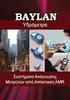 Εγχειρίδιο χρήσης του συστήµατος εκπαίδευσης από απόσταση «Εκπαίδευση χωρίς όρια» του Τ.Ε.Ι. Λάρισας Λειτουργίες Μαθητών Λάρισα 2005 Copyright Τ.Ε.Ι. Λάρισας Χρηµατοδότηση: ΕΠΕΑΕΚ ΙΙ 1 Περιεχόµενα Περιεχόµενα...2
Εγχειρίδιο χρήσης του συστήµατος εκπαίδευσης από απόσταση «Εκπαίδευση χωρίς όρια» του Τ.Ε.Ι. Λάρισας Λειτουργίες Μαθητών Λάρισα 2005 Copyright Τ.Ε.Ι. Λάρισας Χρηµατοδότηση: ΕΠΕΑΕΚ ΙΙ 1 Περιεχόµενα Περιεχόµενα...2
ΕΛΛΗΝΙΚΟ ΑΝΟΙΚΤΟ ΑΝΕΠΙΣΤΗΜΙΟ
 ΕΛΛΗΝΙΚΟ ΑΝΟΙΚΤΟ ΑΝΕΠΙΣΤΗΜΙΟ Επιχειρησιακό Πρόγραμμα: Εθνικό Στρατηγικό Πλαίσιο Αναφοράς (ΕΣΠΑ) 2007-2013 Έργο: Ελληνικό Ανοικτό Πανεπιστήμιο με κωδικό ΟΠΣ296121 Υπο-έργο 5: Εργαστήριο Εκπαιδευτικού Υλικού
ΕΛΛΗΝΙΚΟ ΑΝΟΙΚΤΟ ΑΝΕΠΙΣΤΗΜΙΟ Επιχειρησιακό Πρόγραμμα: Εθνικό Στρατηγικό Πλαίσιο Αναφοράς (ΕΣΠΑ) 2007-2013 Έργο: Ελληνικό Ανοικτό Πανεπιστήμιο με κωδικό ΟΠΣ296121 Υπο-έργο 5: Εργαστήριο Εκπαιδευτικού Υλικού
ΒΙΒΛΙΟ ΠΑΓΙΩΝ Ο ΗΓΙΕΣ ΧΡΗΣΗΣ ΓΙΑ ΤΟ CALCULUS ULTRA.
 ΒΙΒΛΙΟ ΠΑΓΙΩΝ Ο ΗΓΙΕΣ ΧΡΗΣΗΣ ΓΙΑ ΤΟ CALCULUS ULTRA. Το βιβλίο παγίων αν και είναι µέσα στις επιλογές του προγράµµατος, των Εσόδων-Εξόδων ή της Γενικής Λογιστικής, της σουίτας εφαρµογών CALCULUS, αποτελεί
ΒΙΒΛΙΟ ΠΑΓΙΩΝ Ο ΗΓΙΕΣ ΧΡΗΣΗΣ ΓΙΑ ΤΟ CALCULUS ULTRA. Το βιβλίο παγίων αν και είναι µέσα στις επιλογές του προγράµµατος, των Εσόδων-Εξόδων ή της Γενικής Λογιστικής, της σουίτας εφαρµογών CALCULUS, αποτελεί
B) Ετοιμάζοντας μια Παρουσίαση
 B) Ετοιμάζοντας μια Παρουσίαση Τι είναι μια παρουσίαση με τη βοήθεια ηλεκτρονικού υπολογιστή Ο υπολογιστής με την κατάλληλη εφαρμογή, μπορεί να μας βοηθήσει στη δημιουργία εντυπωσιακών εγγράφων, διαφανειών
B) Ετοιμάζοντας μια Παρουσίαση Τι είναι μια παρουσίαση με τη βοήθεια ηλεκτρονικού υπολογιστή Ο υπολογιστής με την κατάλληλη εφαρμογή, μπορεί να μας βοηθήσει στη δημιουργία εντυπωσιακών εγγράφων, διαφανειών
Περιεχόµενα. Λίγα λόγια από τους συγγραφείς...9. Για τον εκπαιδευτή και το γονέα Αριθµοί και Υπολογισµοί (Numbers and Calculations)
 Περιεχόµενα Λίγα λόγια από τους συγγραφείς...9 Για τον εκπαιδευτή και το γονέα... 11 Αριθµοί και Υπολογισµοί (Numbers and Calculations) ΚΕΦΑΛΑΙΟ 1 Γνωρίζω το Microsoft Excel...15 ΚΕΦΑΛΑΙΟ 2 Εισάγω και
Περιεχόµενα Λίγα λόγια από τους συγγραφείς...9 Για τον εκπαιδευτή και το γονέα... 11 Αριθµοί και Υπολογισµοί (Numbers and Calculations) ΚΕΦΑΛΑΙΟ 1 Γνωρίζω το Microsoft Excel...15 ΚΕΦΑΛΑΙΟ 2 Εισάγω και
Οδηγός πλατφόρμας e-learning
 Περιεχόμενα 1ΓΕΝΙΚΑ... 3 2 ΑΠΑΡΑΙΤΗΤΟ ΛΟΓΙΣΜΙΚΟ... 3 3 ΕΙΣΟΔΟΣ ΣΤΗΝ ΠΛΑΤΦΟΡΜΑ elearning... 3 4 ΠΛΟΗΓΗΣΗ ΣΤΗΝ ΠΛΑΤΦΟΡΜΑ elearning... 6 5 ΟΡΓΑΝΩΣΗ ΤΗΣ ΠΕΡΙΟΧΗΣ ΤΟΥ ΜΑΘΗΜΑΤΟΣ... 7 6 ΕΞΟΔΟΣ ΑΠΟ ΤΗΝ ΠΛΑΤΦΟΡΜΑ
Περιεχόμενα 1ΓΕΝΙΚΑ... 3 2 ΑΠΑΡΑΙΤΗΤΟ ΛΟΓΙΣΜΙΚΟ... 3 3 ΕΙΣΟΔΟΣ ΣΤΗΝ ΠΛΑΤΦΟΡΜΑ elearning... 3 4 ΠΛΟΗΓΗΣΗ ΣΤΗΝ ΠΛΑΤΦΟΡΜΑ elearning... 6 5 ΟΡΓΑΝΩΣΗ ΤΗΣ ΠΕΡΙΟΧΗΣ ΤΟΥ ΜΑΘΗΜΑΤΟΣ... 7 6 ΕΞΟΔΟΣ ΑΠΟ ΤΗΝ ΠΛΑΤΦΟΡΜΑ
Σηµαντικές παρατηρήσεις σχετικά µε το backround:
 ΠΕΡΙΓΡΑΦΗ ΛΕΙΤΟΥΡΓΙΑΣ SOFTWARE SAE10 Το software της αναγγελίας ορόφων είναι απαραίτητο για τη δηµιουργία των USB flash που θα χρησιµοποιηθούν στην πλακέτα SAE10. Προσφέρει ταχύτητα, ευελιξία και πολλές
ΠΕΡΙΓΡΑΦΗ ΛΕΙΤΟΥΡΓΙΑΣ SOFTWARE SAE10 Το software της αναγγελίας ορόφων είναι απαραίτητο για τη δηµιουργία των USB flash που θα χρησιµοποιηθούν στην πλακέτα SAE10. Προσφέρει ταχύτητα, ευελιξία και πολλές
